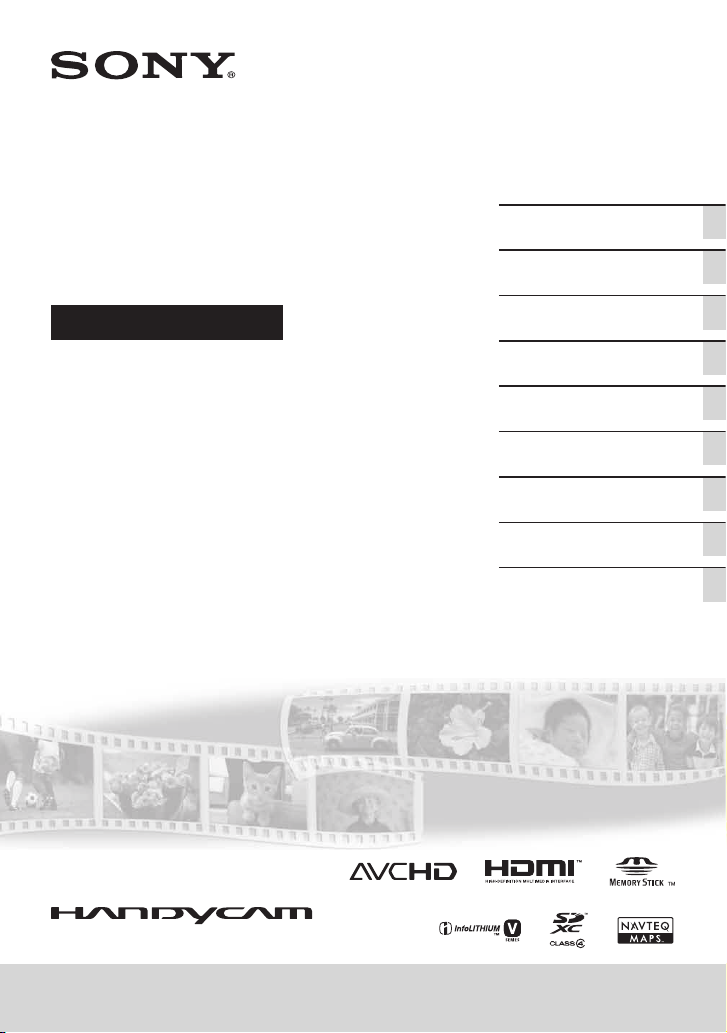
4-285-336-11(1)
Digitalni HD
kamkorder
Upute za uporabu
Sadržaj
Početak
Snimanje/reprodukcija
Napredne funkcije
Pohranjivanje videozapisa i
fotograja na računalo
Pohrana snimaka pomoću
vanjskog uređaja
Osobno podešavanje
kamkordera
Dodatne informacije
Kratki pregled
HDR-PJ50E/PJ50VE/XR160E
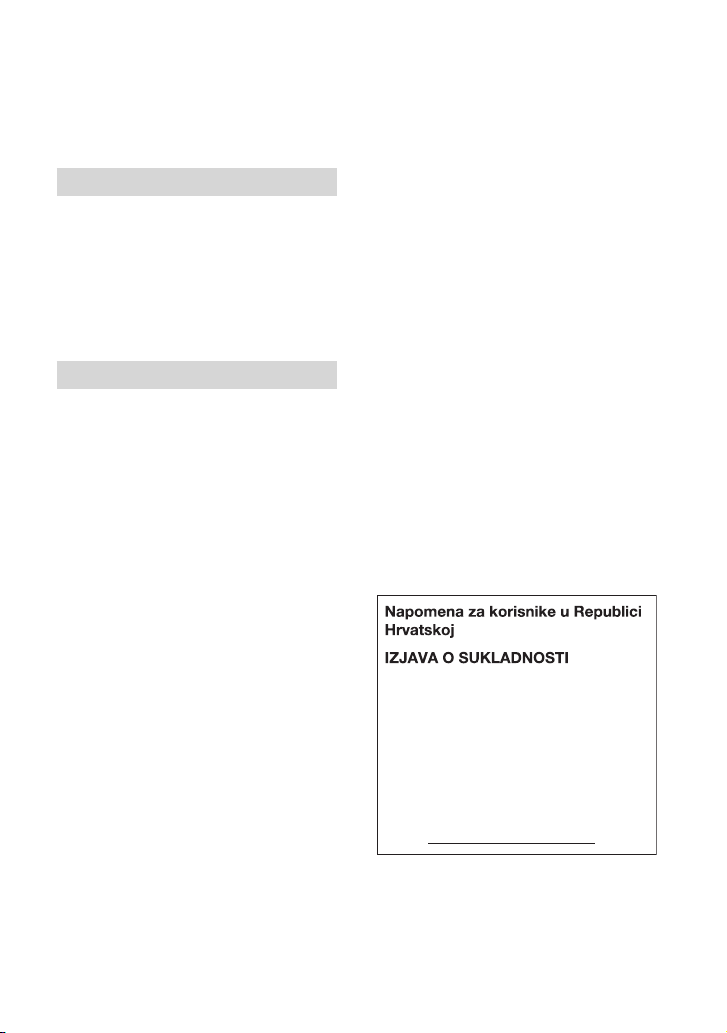
Prvo pročitajte
Prije uporabe uređaja, pažljivo pročitajte ovaj
priručnik te ga sačuvajte za buduću uporabu.
UPOZORENJE
Kako biste smanjili opasnost od požara
ili električnog udara, nemojte izlagati
uređaj kiši ili vlazi.
Nemojte izlagati baterije visokim
temperaturama, primjerice od izravnog
sunčeva svjetla, otvorenog plamena i sl.
OPREZ
Baterija
Ako se baterijom pogrešno rukuje, baterija
može eksplodirati, uzrokovati požar ili
kemijske opekline. Pridržavajte se sljedećih
mjera opreza.
6 Nemojte rastavljati bateriju.
6 Nemojte je razbijati niti izlagati silama, udarcima
čekića, ispuštati na tlo ili stajati na nju.
6 Nemojte kratko spajati bateriju niti dozvoliti
kratki spoj njezinih kontakata.
6 Nemojte izlagati bateriju temperaturama iznad
60°C, primjerice izlaganjem izravnom suncu ili
ostavljanjem u vozilu parkiranom na suncu.
6 Nemojte je spaljivati ili bacati u vatru.
6 Nemojte rukovati oštećenim baterijama ili litij-
ionskim baterijama koje su procurile.
6 Bateriju punite isključivo originalnim punjačem
tvrtke Sony ili uređajem koji služi za punjenje
baterija.
6 Držite bateriju izvan dosega male djece.
6 Bateriju držite suhom.
6 Zamijenite bateriju isključivo jednakom ili ekvi-
valentnom kakvu preporučuje tvrtka Sony.
6 Zbrinite isluženu bateriju odmah, u skladu s
uputama u nastavku.
Mrežni adapter
Adapter tijekom uporabe nemojte držati u
uskom prostoru, kao što je između zida i
namještaja.
Kod uporabe mrežnog adaptera, upotrijebite
obližnju zidnu utičnicu. Odmah odspojite
adapter iz zidne utičnice ako se tijekom
uporabe kamkordera pojave problemi.
Čak i dok je kamkorder isključen, mrežno
napajanje se ne prekida sve dok je adapter
spojen u zidnu utičnicu.
Napomena o mrežnom kabelu (kabelu
napajanja)
Mrežni kabel dizajniran je za uporabu samo
s ovim modelom kamkordera i ne smije se
koristiti s drugom električnom opremom.
Preveliki tlak zvuka iz slušalica može uzrokovati gubitak sluha.
Proizvođač ovog proizvoda je Sony Corporation,
1-7-1 Konan Minato-ku, Tokyo 108-0075, Japan.
Sony, odnosno njegov ovlašteni zastupnik Sony
Europe Limited, Predstavništvo u Republici
Hrvatskoj izjavljuje da je ovaj proizvod usklađen
s bitnim zahtjevima tehničkih propisa koji su za
ovaj proizvod utvrđeni.
Izjave o sukladnosti dostupne su na internetskoj
stranici www.sukladnost-sony. com.hr
Zamijenite bateriju isključivo novom baterijom navedenog tipa. U suprotnom može
doći do požara ili ozljeda.
HR
2
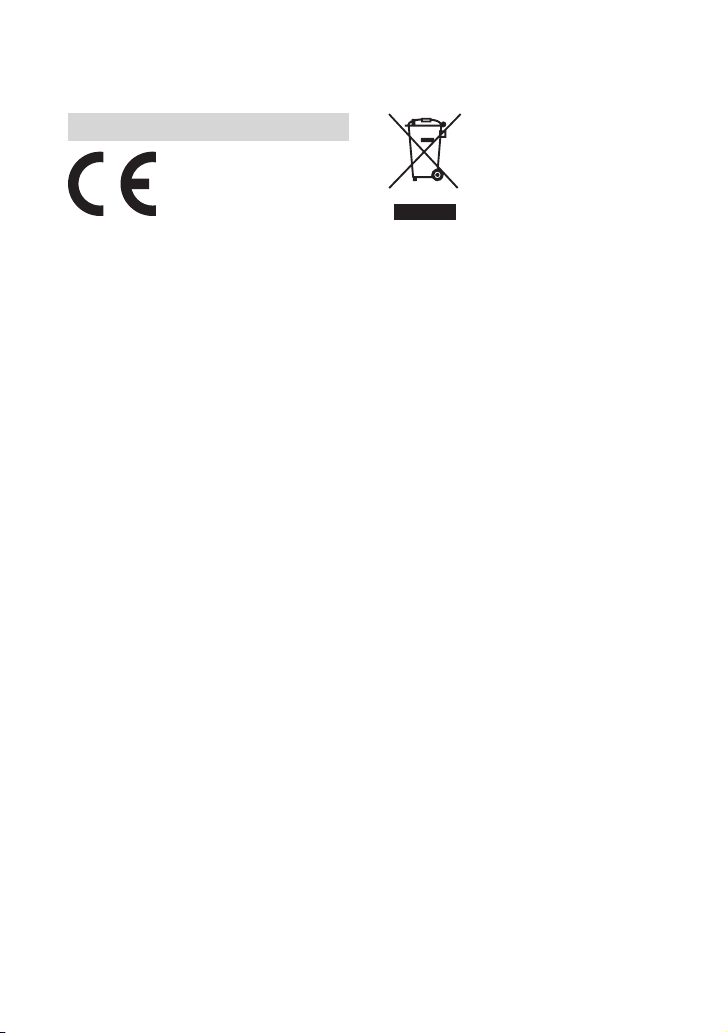
ZA KORISNIKE U EUROPI
Ovime Sony Corporation izjavljuje da je
digitalni HD kamkorder HDR-PJ50VE
usklađen s osnovnim zahtjevima i drugim
primjenjivim odredbama smjernice 1999/5/
EC. Za detalje posjetite sljedeći URL: http://
www.compliance.sony.de/
Napomena za korisnike u zemljama koje
primjenjuju EU smjernice
Proizvođač ovog uređaja je Sony Corporation
1-7-1 Konan Minato-ku Tokyo, 108-0075
Japan. Ovlašteni predstavnik za EMC i
sigurnost proizvoda je Sony Deutschland
GmbH, Hedelnger Strasse 61, 70327
Stuttgart, Njemačka. Za pitanja servisa i jamstva pogledajte adresu na jamstvenom listu.
PAŽNJA
Elektromagnetsko polje na određenim
frekvencijama može utjecati na sliku i zvuk
ovog uređaja.
Ovaj proizvod je ispitan i potvrđena je usklađenost sa smjernicom EMC za uporabu
spojnih kabela kraćih od 3 m.
Napomena
Ako statički elektricitet ili elektromagnetizam
prouzroči prekid prijenosa podataka, ponovo
pokrenite aplikaciju ili odspojite i ponovo
spojite komunikacijski kabel (USB, i sl.).
Zbrinjavanje starih električnih
i elektroničkih uređaja (primjenjuje se u Europskoj Uniji i ostalim
europskim zemljama s posebnim
sustavima zbrinjavanja)
Ova oznaka na proizvodu ili na ambalaži
označava da se ovaj proizvod ne smije
zbrinjavati kao kućni otpad. On treba biti
zbrinut na za tu namjenu predviđenom mjestu
za reciklažu električke ili elektroničke opreme.
Pravilnim zbrinjavanjem starog proizvoda
pomažete u sprječavanju mogućih štetnih
posljedica za okoliš i ljudsko zdravlje, do kojih
može doći uslijed nepravilnog odlaganja
proizvoda. Reciklažom materijala pomažete
u očuvanju prirodnih izvora. Za detaljne
informacije o reciklaži ovog proizvoda,
molimo kontaktirajte vašu lokalnu upravu,
odlagalište otpada ili trgovinu u kojoj ste
kupili proizvod.
HR
3
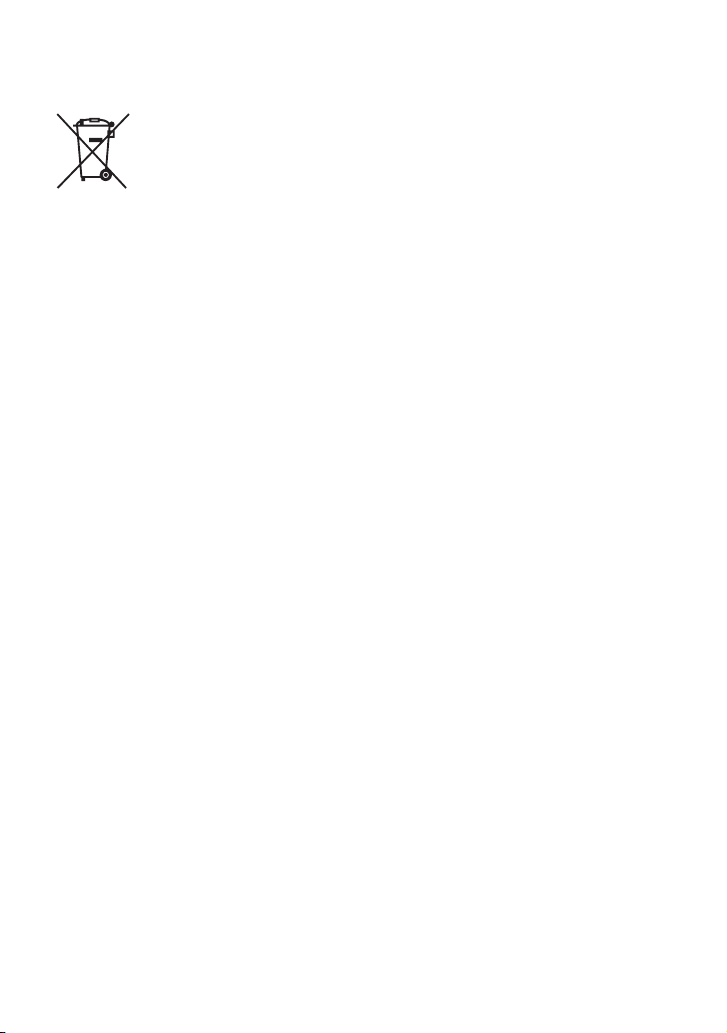
Zbrinjavanje starih baterija
(primjenjuje se u Europskoj Uniji i
ostalim europskim zemljama s
posebnim sustavima zbrinjavanja)
Ova oznaka na bateriji ili na ambalaži
označava da se baterija koja je isporučena
uz ovaj proizvod ne smije zbrinjavati kao
kućni otpad.
Na određenim baterijama uz ovu oznaku
može se pojaviti kemijski simbol. Kemijski
znak za živu (Hg) ili olovo (Pb) stavlja se na
bateriju ako ona sadrži više od 0,0005% žive
ili 0,004% olova.
Pravilnim zbrinjavanjem starih baterija
pomažete u sprječavanju mogućih štetnih
posljedica za okoliš i ljudsko zdravlje, do kojih
može doći uslijed nepravilnog odlaganja
baterija. Reciklažom materijala pomažete u
očuvanju prirodnih izvora. U slučaju da
neki proizvod iz sigurnosnih razloga ili zbog
performansi ili ispravnosti zahtijeva stalnu
vezu s ugrađenom baterijom, njezinu zamjenu
valja povjeriti isključivo ovlaštenom servisu.
Kako bi se zajamčilo pravilno rukovanje
baterijom, na kraju njezina radnog vijeka je
odnesite na odlagalište za recikliranje električne i elektronske opreme.
Za sve ostale baterije molimo da pogledate
poglavlje o tome kako sigurno izvaditi bateriju
iz uređaja. Bateriju odnesite na odlagalište
za recikliranje dotrajalih baterija.
Za detaljne informacije o reciklaži ovog
proizvoda ili baterije, molimo kontaktirajte
vašu lokalnu upravu, odlagalište otpada ili
trgovinu u kojoj ste kupili proizvod.
HR
4
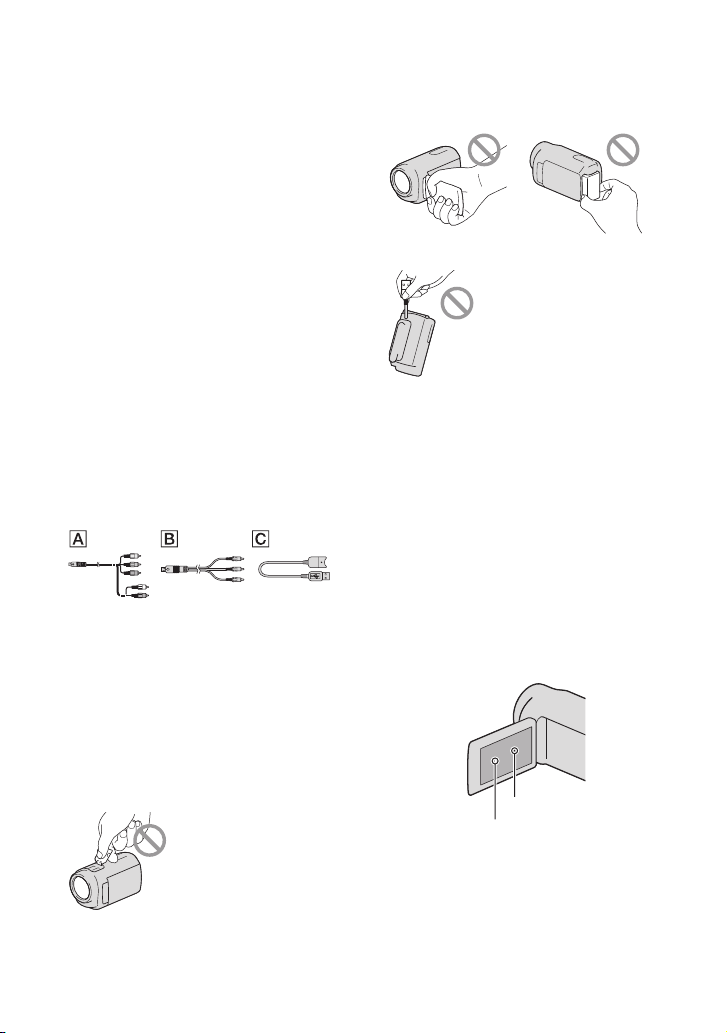
Isporučeni pribor
Brojevi u zagradama ( ) označavaju količinu.
Mrežni adapter (1)
Mrežni kabel (kabel napajanja) (1)
Komponentni A/V kabel (1)
A/V spojni kabel (1)
USB priključni kabel (1)
Koristite ovaj kabel ako je ugrađeni USB kabel
kamkordera (str. 12) prekratak za spajanje.
Daljinski upravljač
(HDR-PJ50E/PJ50VE) (1)
Već je ugrađena mala dugmasta litijeva baterija.
Uklonite izolacijsku foliju prije uporabe daljinskog upravljača.
Punjiva baterija NP-FV50 (1)
CD-ROM "Handycam" Application
Soware (1) (str. 37)
– "PMB" (sover, uključujući "PMB Help")
– Priručnik za "Handycam" (također PDF)
"Upute za uporabu" (ovaj priručnik) (1)
6 U kamkorder je ugrađena aplikacija "PMB
Portable" (str. 39).
6 Pogledajte str. 19 za napomene o memorijskim
karticama koje možete upotrebljavati uz ovaj
kamkorder.
LCD zaslon Baterija
Ugrađeni USB kabel
6 Kamkorder nije nepropustan za prašinu, kapanje
tekućine i vodu. Pogledajte "Mjere opreza"
(str. 64).
Opcije izbornika, LCD zaslon i objektiv
6 Opcija izbornika koja je označena sivo nije
dostupna u trenutnim uvjetima snimanja ili
reprodukcije.
6 LCD zaslon je proizveden uporabom vrlo
precizne tehnologije tako da je preko 99,99%
piksela funkcionalnih za uporabu. Ipak, na LCD
zaslonu se mogu trajno pojaviti sitne crne i/ili
svijetle točkice (bijele, crvene, plave ili zelene).
Ove točkice su normalna posljedica postupka
proizvodnje i ne utječu na snimanje ni na koji
način.
Uporaba kamkordera
6 Nemojte držati kamkorder za sljedeće dijelove
niti za pokrove priključnica.
Pokrov priključnice (HDR-PJ50E/PJ50VE)
Crne točkice
Bijele, crvene, plave ili zelene točkice
6 Dugotrajno izlaganje LCD zaslona ili objektiva
izravnom suncu može uzrokovati kvar.
6 Nemojte usmjeravati kamkorder prema suncu.
Time možete uzrokovati kvar kamkordera. Sunce
snimajte samo kad je slabe svjetline, kao što je
u suton.
HR
5
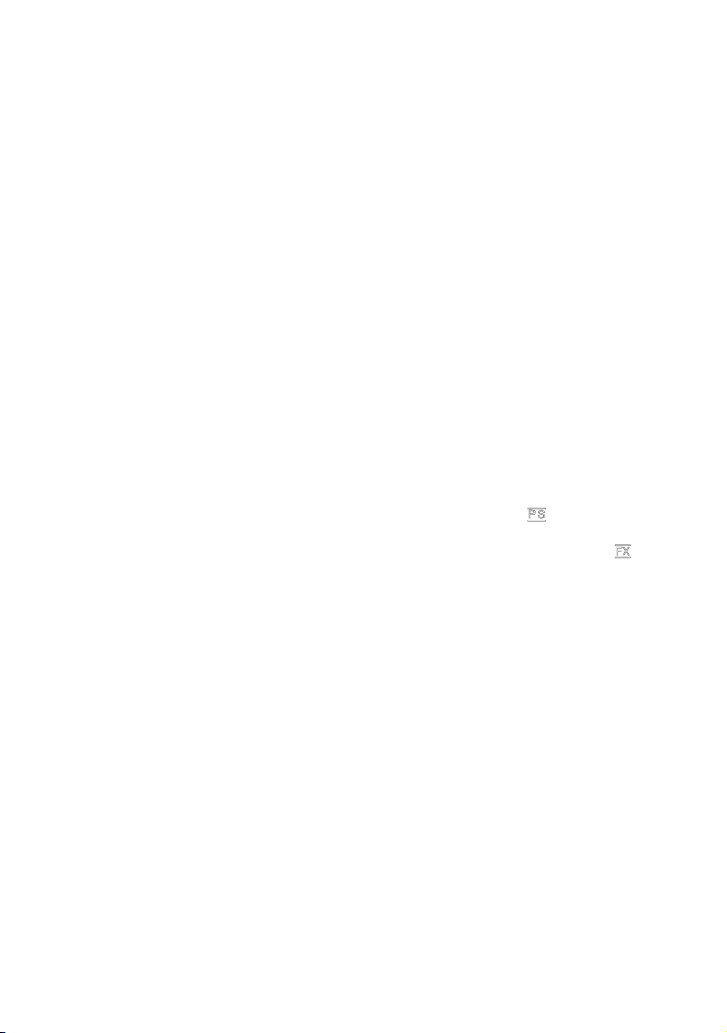
O podešavanju jezika
6 Izbornici na svakom od lokalnih jezika korišteni
su za opise postupaka rukovanja. Ako je potrebno,
promijenite jezik prikaza na zaslonu prije uporabe
kamkordera (str. 17).
O snimanju
6 Savjetujemo da memorijsku karticu pri prvoj
uporabi s ovim kamkorderom formatirate u
njemu radi stabilnog rada. Formatiranjem
memorijske kartice brišu se svi podaci s nje i
neće se moći obnoviti. Važne podatke pohranite
na računalo i sl.
6 Prije početka snimanja, provjerite funkciju
snimanja kako biste bili sigurni da će se slika i
zvuk snimiti bez problema.
6 Proizvođač ne može kompenzirati gubitak snimlje-
nog materijala čak i ako snimanje ili reprodukcije
nisu mogući zbog kvara kamkordera, medija za
snimanje i sl.
6 Sustav TV boja se razlikuje ovisno o državi i
regiji. Za gledanje snimaka na TV prijemniku,
potreban je PAL TV prijemnik.
6 TV programi, lmovi, videovrpce i drugi materijali
mogu biti zaštićeni autorskim pravima. Neovlašteno snimanje takvih materijala može biti u
suprotnosti zakonima o autorskim pravima.
6 Koristite kamkorder u skladu s lokalnim zako-
nima i odredbama.
Napomene o reprodukciji
6 Snimke načinjene ovim kamkorderom možda
nećete moći reproducirati normalno drugim
uređajima. Također, snimke načinjene drugim
uređajima možda nećete moći reproducirati
ovim kamkorderom.
6 Videozapisi standardne kvalitete (STD) snimljeni
na SD memorijske kartice ne mogu se reproducirati na AV opremi drugih proizvođača.
DVD mediji snimljeni u HD (high
denition) kvaliteti slike
6 DVD mediji snimljeni u high denition (HD)
kvaliteti slike mogu se reproducirati na uređajima
kompatibilnima s AVCHD standardom. Diskovi
s high denition (HD) sadržajima ne mogu se
reproducirati u DVD uređajima/rekorderima jer
oni nisu kompatibilni s AVCHD formatom. Ako
u DVD uređaj/rekorder umetnete disk snimljen
u AVCHD formatu (high denition kvaliteta
slike (HD)), možda ga nećete moći izbaciti.
Pohranite sve svoje snimke
6 Kako biste izbjegli gubitak slikovnih podataka,
povremeno pohranite svoje snimke na vanjski
medij. Pojedinosti o pohranjivanju snimaka na
računalo potražite na str. 35, a više o pohranjivanju na vanjske uređaje na str. 42.
6 Vrste diskova ili medija na koje možete pohraniti
snimke ovise o odabranoj postavci [ REC
Mode] tijekom snimanja. Videozapisi snimljeni s
postavkom [50p Quality ] mogu se pohraniti
pomoću vanjskih medija (str. 44). Videozapisi
snimljeni s postavkom [Highest Quality ]
mogu se pohraniti na vanjske medije ili Blu-ray
diskove.
Napomene o bateriji i mrežnom
adapteru
6 Skinite bateriju ili odspojite mrežni adapter tek
nakon isključivanja kamkordera.
6 Odspojite mrežni adapter iz kamkordera držeći
kamkorder i DC priključak.
Napomena o temperaturi kamkordera/
baterije
6 Kad se kamkorder ili baterija jako zagrije ili
ohladi, možda neće raditi snimanje ili reprodukcija jer se aktivirala funkcija zaštite kamkordera.
U tom slučaju će se na LCD zaslonu pojaviti
odgovarajući indikator.
HR
6
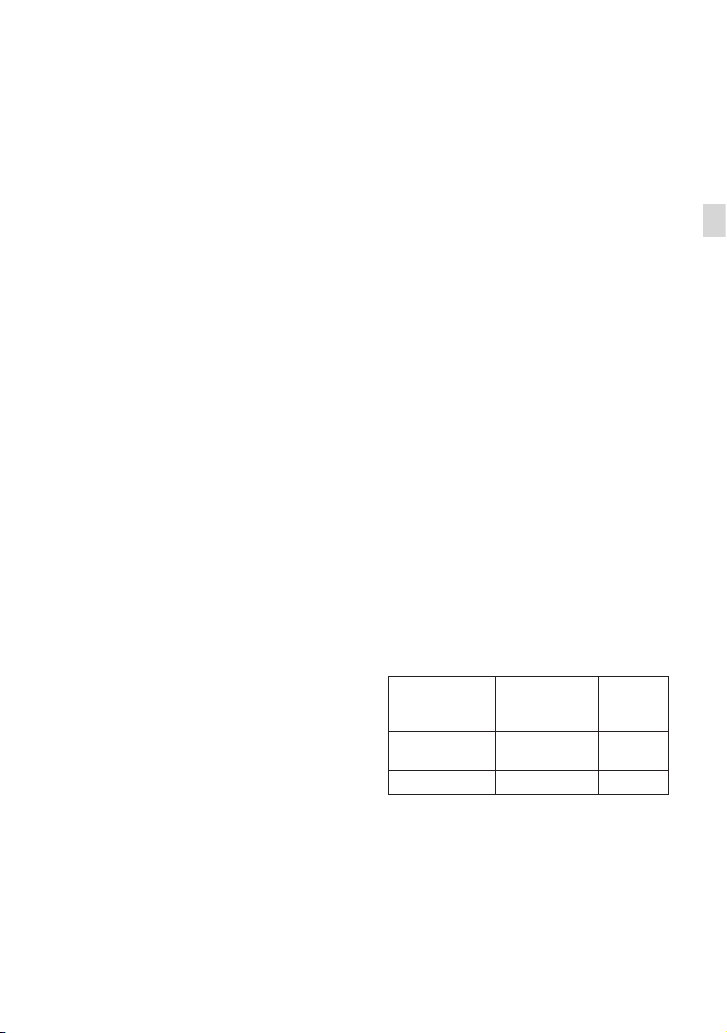
Kod spajanja kamkordera s računalom
ili priborom
6 Nemojte pokušati formatirati medij za snimanje
na kamkorderu preko računala. Ako to pokušate,
kamkorder možda neće raditi pravilno.
6 Kod spajanja kamkordera s drugim uređajem
komunikacijskim kabelima, pripazite da priključke
spajate u pravilnom smjeru. Nasilno spajanja
priključaka oštetit će priključnice i može uzrokovati kvar kamkordera.
6 Kad je kamkorder spojen na druge uređaje USB
kabelom i isključen, nemojte zatvarati LCD zaslon.
Snimljeni podaci se mogu izgubiti.
Ako ne možete snimati ili reproducirati
snimke, napravite [Format]
6 Ako često ponavljate snimanje i brisanje snimaka
dulje vrijeme, dolazi do fragmentiranja podataka
na mediju za snimanje. Snimke se ne mogu pohraniti niti snimiti. U tom slučaju prvo pohranite
snimke na neku vrstu vanjskog medija i zatim
napravite [Format] dodirom na Ű (MENU)
[Setup] [כ (Media Settings)]
[Format] željeni medij ű ű.
Napomene o dodatnom priboru
6 Savjetujemo vam korištenje originalnog Sony
pribora.
6 Originalni Sonyjev pribor možda nije dostupan
u nekim državama/regijama.
O ovom priručniku, ilustracijama i
izbornicima
6 Ilustrativne slike u ovom priručniku samo su
primjeri koji su snimljeni pomoću digitalnog
kamkordera i mogu se razlikovati od slika i
indikatora na zaslonu koji se stvarno prikazuju
na zaslonu. Ilustracije kamkordera i indikatora
sa zaslona su uvećane ili pojednostavljene radi
boljeg razumijevanja.
6 U ovom priručniku se ugrađena memorija
kamkordera i memorijska kartica zovu "mediji
za snimanje".
6 U ovom priručniku se DVD disk snimljen sa
slikom kvalitete high denition (HD) naziva
AVCHD disk.
6 Dizajn i tehničke značajke kamkordera i pribora
podložni su promjenama bez najave. Proizvođač ne preuzima odgovornost za eventualne
tiskarske pogreške.
6 U ovom priručniku je za ilustraciju korišten
model HDR-PJ50VE, osim ako nije naznačeno
drugačije.
Provjera naziva modela kamkordera
6 Naziv modela navodi se u ovim uputama kad
postoji razlika u značajkama između modela.
Provjerite naziv modela na donjoj strani
kamkordera.
6 Glavne razlike u značajkama tih modela su
sljedeće.
Kapacitet
ugrađenog medija
za snimanje
HDR-PJ50E/
HDR-PJ50VE*
HDR-XR160E 160 GB
220 GB
Projektor
—
Model s oznakom * opremljen je GPS
sustavom.
Sadržaj
HR
7
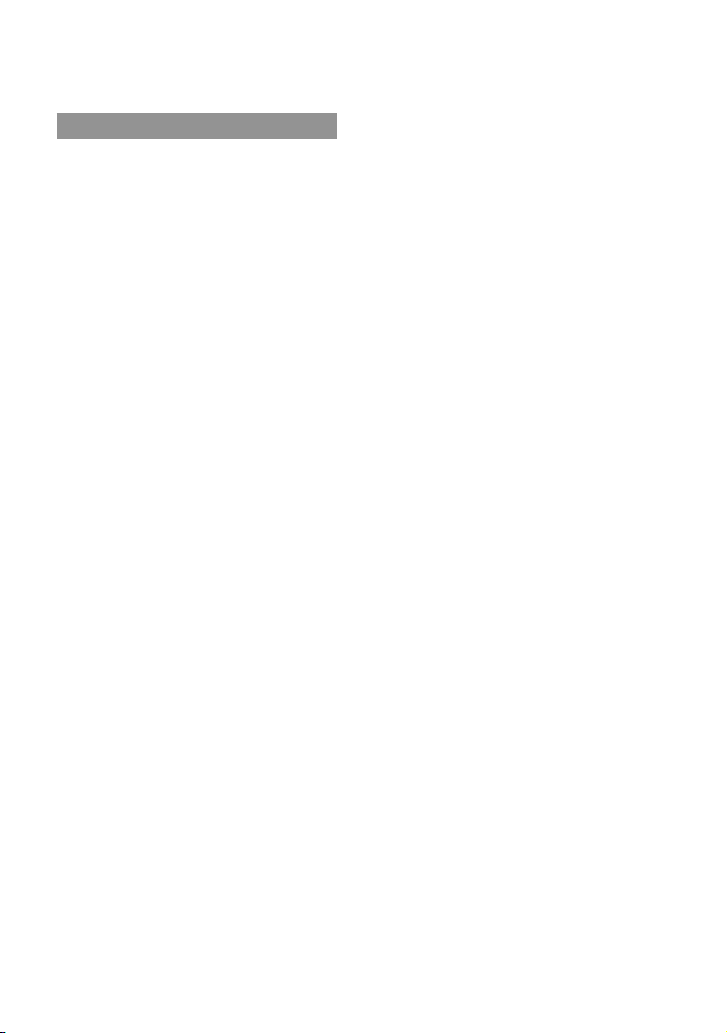
Napomene o uporabi
6 Nemojte učiniti nešto od sljedećeg. U suprotnom
može doći do oštećenja medija za snimanje,
snimke se možda neće moći reproducirati ili će
se izbrisati, ili se mogu pojaviti druge pogreške
u radu.
– vaditi memorijsku karticu dok indikator
pristupa (str. 20) svijetli ili trepće
– odspajati bateriju ili mrežni adapter s
kamkordera ili izlagati kamkorder mehaničkim udarcima ili vibracijama dok indikatori
(videozapis)/ (fotograja) (str. 22) ili
indikator pristupa (str. 20) svijetle ili trepću
6 Pri uporabi remena za nošenje na ramenu (op-
cija) pazite da ne udarite kamkorderom o nešto.
6 Nemojte kamkorder koristiti na vrlo glasnim
mjestima.
O senzoru za slučaj pada
6 Kamkorder ima funkciju senzora za pad kako
bi se zaštitio ugrađeni tvrdi disk. U slučaju
ispuštanja ili u uvjetima bez gravitacije mogu
se također snimiti blok-smetnje kad kamkorder
aktivira ovu funkciju. Ako taj senzor često očitava uvjete slične onima koji se javljaju pri padu,
može zaustaviti snimanje/reprodukciju.
Napomena o uporabi kamkordera na
velikim visinama
6 Kamkorder nemojte uključivati u predjelima s
niskim tlakom ili iznad 5000 metara nadmorske
visine. To može oštetiti ugrađeni tvrdi disk
vašeg kamkordera.
HR
8
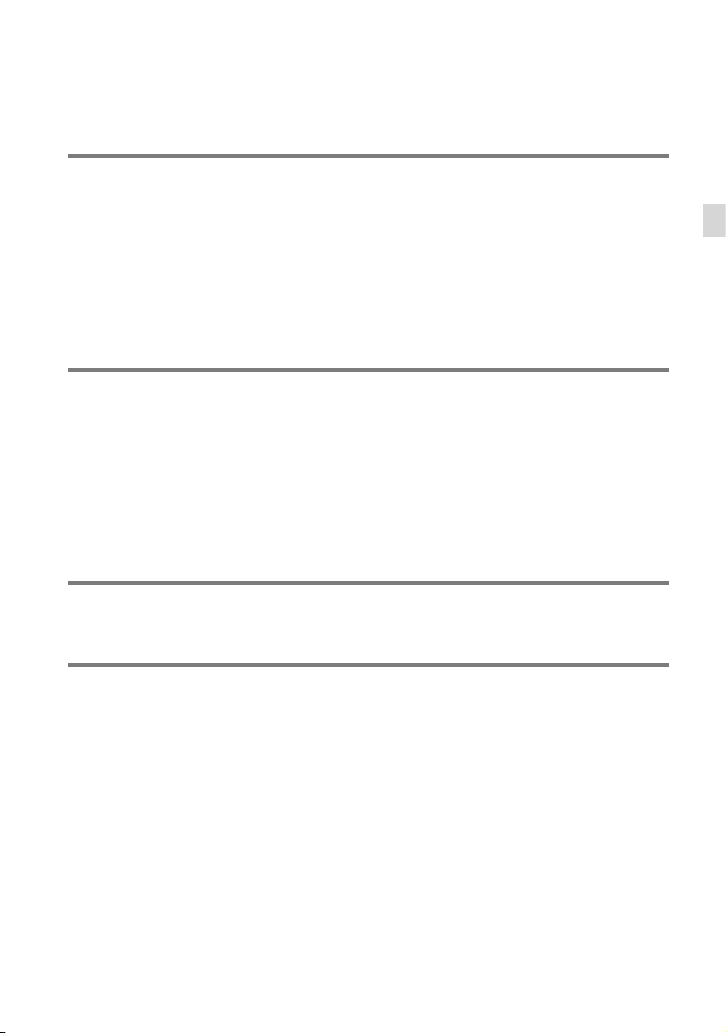
Sadržaj
Prvo pročitajte .................................................................. 2
Početak
Korak 1: Punjenje baterije .......................................................11
Punjenje baterije u inozemstvu .........................................14
Korak 2: Uključivanje i podešavanje datuma i vremena ..........................15
Promjena jezika prikaza ................................................17
Korak 3: Priprema medija za snimanje ...........................................18
Provjera postavke medija za snimanje ..................................18
Kopiranje videozapisa i fotograja ......................................20
Snimanje/reprodukcija
Snimanje ......................................................................21
Dobivanje podataka o lokaciji putem GPS-a (HDR-PJ50VE) ...............25
Odabir načina snimanja ................................................26
Reprodukcija na kamkorderu ...................................................27
Highlight reprodukcija .................................................30
Korištenje ugrađenog projektora (HDR-PJ50E/PJ50VE) ...................30
Reprodukcija snimaka na TV prijemniku .........................................31
Napredne funkcije
Brisanje videozapisa i fotograja ................................................34
Sadržaj
Pohranjivanje videozapisa i fotograja na računalo
Praktične funkcije dostupne nakon spajanja kamkordera na računalo ............35
Priprema računala ..............................................................36
Kod uporabe Macintosh računala .......................................36
Pokretanje PMB (Picture Motion Browser) aplikacije .............................39
Objava snimaka na internetu ...................................................39
HR
9

Pohrana snimaka pomoću vanjskog uređaja
Odabir načina pohranjivanja snimaka na vanjski uređaj ..........................42
Pohranjivanje snimaka na vanjski uređaj ........................................44
Kreiranje diska pomoću DVD snimača, DVDirect Express .........................47
Kreiranje diska s high denition (HD) kvalitetom slike pomoću DVD snimača
osim uporabom DVDirect Express ...............................................50
Kreiranje diska sa standard denition (STD) kvalitetom slike
pomoću rekordera i sl. ..........................................................51
Osobno podešavanje kamkordera
Uporaba izbornika .............................................................53
Saznajte detalje iz priručnika "Handycam" Handbook ............................57
Dodatne informacije
Ŝ U slučaju problema ..........................................................58
Vrijeme snimanja video zapisa/broj fotograja koje se mogu snimiti. . . . . . . . . . . . . . . 61
Mjere opreza ...................................................................64
Tehnički podaci ................................................................67
Kratki pregled
Indikatori na zaslonu ...........................................................70
Dijelovi i kontrole ..............................................................71
10
HR

Početak
Korak 1: Punjenje baterije
DC IN priključnica
Baterija
Mrežni adapter
Mrežni kabel
(kabel napajanja)
U zidnu utičnicu
Indikator CHG (punjenje)
Indikator /CHG
(bljeskalica/punjenje)
Bateriju "InfoLITHIUM" (serije V) možete puniti nakon što je spojite na kamkorder.
Napomene
??
6 Na kamkorder se ne može spojiti nijedna druga "InfoLITHIUM" baterija osim one serije V.
Isključite kamkorder tako da zatvorite LCD zaslon.
1
Učvrstite bateriju tako da je pomaknete u smjeru strelice dok ne klikne.
2
Spojite mrežni adapter i kabel napajanja na kamkorder te u zidnu utičnicu.
3
Svijetli indikator CHG (punjenje) ili indikator /CHG (bljeskalica/punjenje) i započinje
punjenje. Indikator CHG (punjenje) ili indikator /CHG (bljeskalica/punjenje) se isključuje kad je baterija dokraja napunjena.
Poravnajte oznaku na DC priključku
s oznakom na DC IN priključnici.
DC priključak
Početak
HR
11
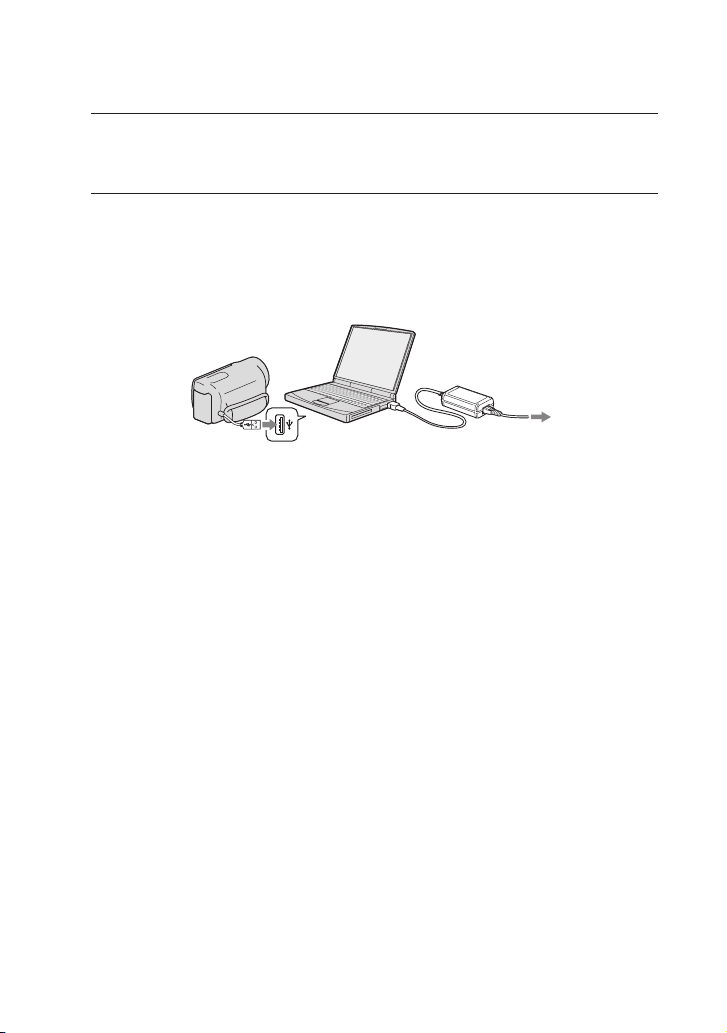
Kad je baterija napunjena, odspojite mrežni adapter iz DC IN priključnice
4
na kamkorderu.
Punjenje baterije pomoću računala
Ta funkcija je korisna ako AC adapter nije dostupan.
1Isključite kamkorder i na njega pričvrstite bateriju.
2Ugrađenim USB kabelom spojite kamkorder na uključeno računalo.
U zidnu utičnicu
3Kad je baterija sasvim napunjena, odspojite kamkorder s računala (str. 38).
Napomene
??
6 Ne može se jamčiti rad sa svim računalima.
6 Spojite li kamkorder na prijenosno računalo koje nije spojeno na napajanje, baterija računala će se ubrzano
trošiti. Ne ostavljajte kamkorder tako spojen na računalo.
6 Punjenje kamkordera putem ručno sastavljenog ili preinačenog računala, ili USB huba, nije zajamčeno.
Kamkorder možda neće raditi pravilno, ovisno o USB uređaju koji koristite s računalom.
Savjeti
?@
6 Bateriju kamkordera možete puniti putem ugrađenog USB kabela iz zidne električne utičnice pomoću USB
punjača/AC adaptera AC-U501AD/AC-U50AG (opcija). Za punjenje kamkordera ne možete koristiti
Sonyjev prijenosni izvor napajanja CP-AH2R ili CP-AL (opcija).
6 USB punjač/AC adapter možda nije dostupan u nekim državama/regijama.
6 Indikator CHG (punjenje) ili indikator /CHG (bljeskalica/punjenje) možda neće svijetliti kad je baterija
slaba. U tom slučaju napunite bateriju pomoću isporučenog AC adaptera..
12
HR
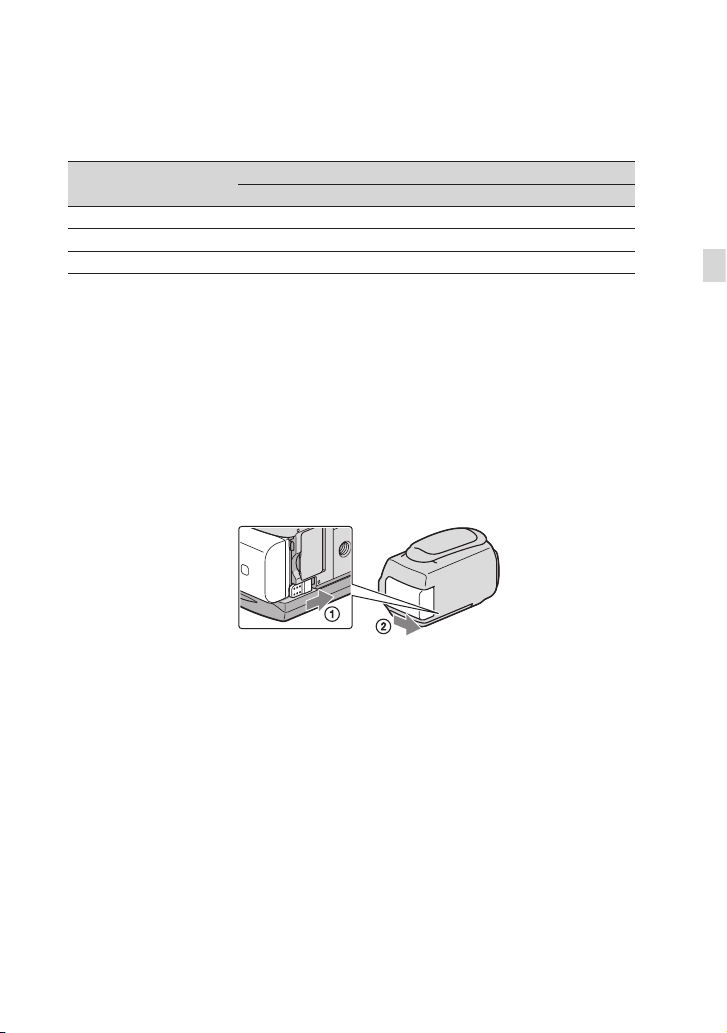
Trajanje punjenja
Približno potrebno vrijeme (u minutama) za potpuno punjenje potpuno prazne baterije.
Baterija
NP-FV50 (priložena) 155 315
NP-FV70 195 600
NP-FV100 390 1050
6 Vremena punjenja u gornjoj tablici izmjerena su kod punjenja kamkordera pri temperaturi od 25°C.
Savjetujemo punjenje baterije pri temperaturama između 10°C i 30°C.
* Vremena punjenja mjerena su bez korištenja USB priključnog kabela.
Savjeti
?@
6 Pogledajte str. 61 za podatke o vremenu snimanja i reprodukcije.
6 Dok je kamkorder uključen možete provjeriti približan preostali kapacitet baterije pomoću indikatora
stanja baterije u gornjem desnom uglu LCD zaslona.
Mrežni adapter
Trajanje punjenja
Ugrađeni USB kabel*
Vađenje baterije
Zatvorite LCD zaslon. Pomaknite preklopku za otpuštanje baterije BATT (baterija) (1) i
zatim skinite bateriju (2).
Uporaba mrežnog napajanja kao izvora energije
Spojite na jednak način kao u "Korak 1: Punjenje baterije" (str. 11). Čak i ako je baterija učvršćena,
neće se prazniti.
Početak
Napomene o bateriji
6 Kad skidate bateriju ili odspajate mrežni adapter, isključite kamkorder i pazite da su indikatori
(videozapis)/ (fotograja) (str. 22) i indikator pristupa (str. 20) isključeni.
6 Indikator CHG (punjenje) ili indikator /CHG (bljeskalica/punjenje) trepće tijekom punjenja u sljedećim
uvjetima:
– Baterija nije pravilno postavljena.
– Baterija je oštećena.
– Temperatura baterije je preniska.
Skinite bateriju s kamkordera i ostavite je na toplom mjestu.
– Temperatura baterije je previsoka.
Skinite bateriju s kamkordera i ostavite je na hladnom mjestu.
HR
13
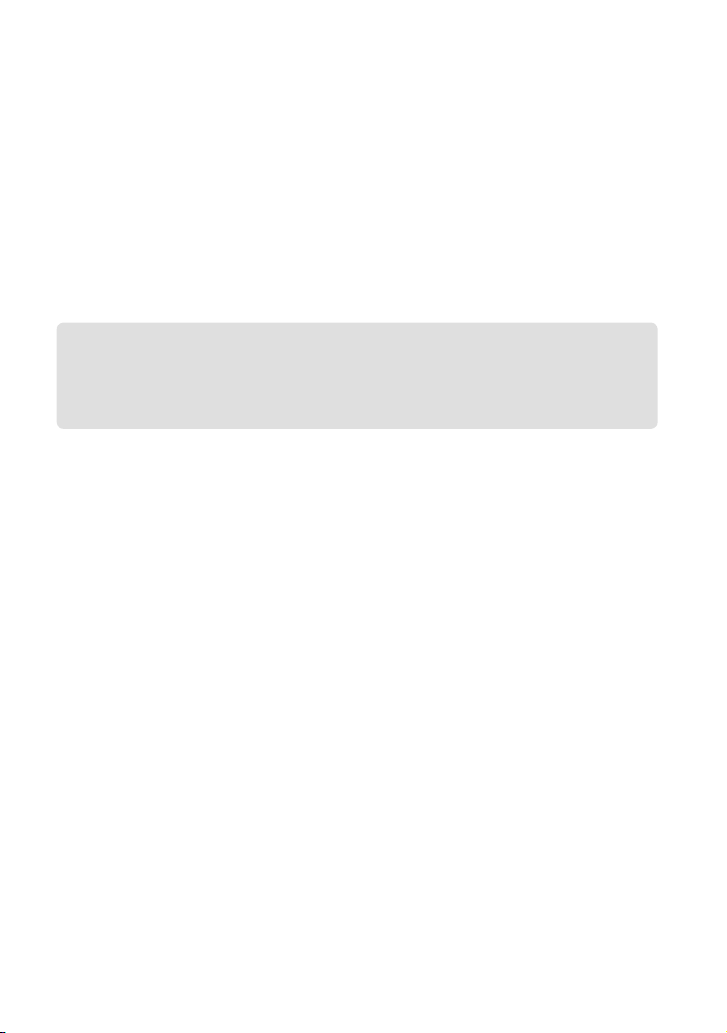
6 Ne savjetujemo vam da s kamkorderom koristite bateriju NP-FV30 koja omogućuje samo kraća vremena
snimanja i reprodukcije.
6 Standardno je podešeno automatsko isključivanje napajanja ako se kamkorderom ne rukuje približno
5 minuta kako bi se očuvalo punjenje baterije ([A. Shut O]).
Napomene o mrežnom adapteru
6 Kod uporabe mrežnog adaptera, upotrijebite obližnju zidnu utičnicu. Odmah odspojite adapter iz zidne
utičnice ako se tijekom uporabe kamkordera pojave problemi.
6 Adapter tijekom uporabe nemojte držati u uskom prostoru, kao što je između zida i namještaja.
6 Nemojte kratko spajati DC priključak mrežnog adaptera ili kontakte baterije metalnim predmetima. To
može prouzročiti nepravilnosti u radu.
Punjenje baterije u inozemstvu
Bateriju možete puniti pomoću priloženog mrežnog adaptera u svim državama/regijama gdje
je napon mreže u rasponu od 100 V do 240 V, frekvencija 50 ili 60 Hz.
6 Nemojte upotrebljavati elektronički transformator.
14
HR
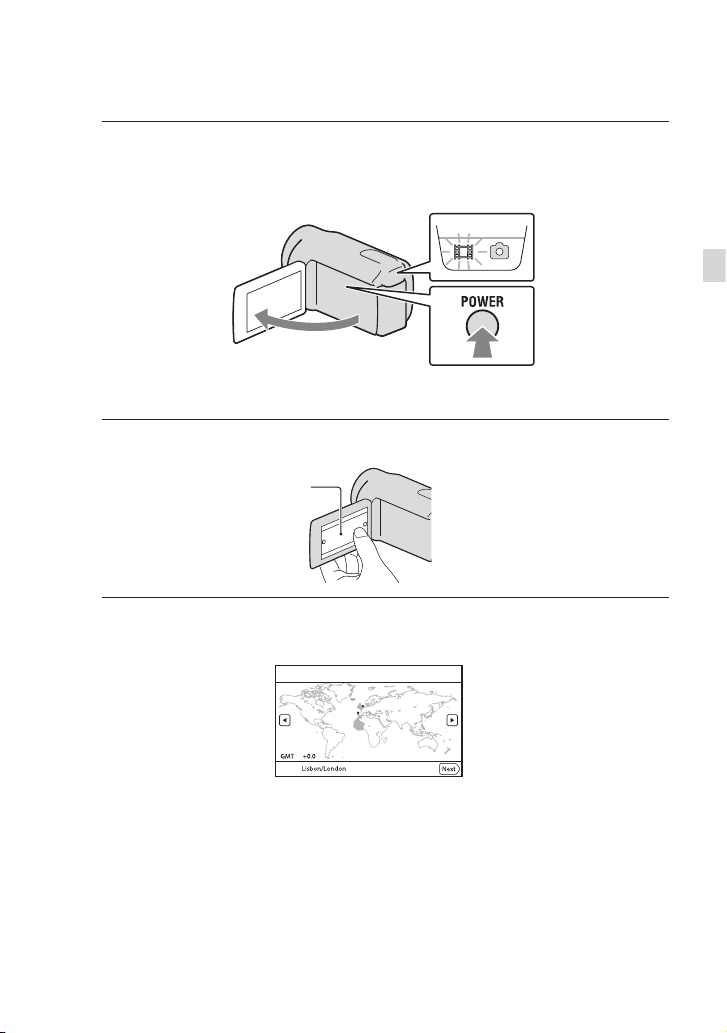
Korak 2: Uključivanje i podešavanje datuma i
vremena
Otvorite LCD zaslon na kamkorderu.
1
6 Za isključivanje kamkordera dok je LCD zaslon otvoren, pritisnite tipku POWER.
Indikator MODE
Tipka POWER
Odaberite željeni jezik i dodirnite [Next].
2
Dodirnite tipku na
LCD zaslonu.
Tipkama ư/Ǎ odaberite željeno geografsko područje i zatim dodirnite
3
[Next].
Početak
6 Za ponovno podešavanje datuma i vremena, dodirnite Ű (MENU) [Setup] [ (Clock
Settings)] [Date & Time Setting] [Date & Time]. Ako se neka opcija ne prikazuje na zaslonu,
dodirnite Ŷ/ŷ za prikaz opcije.
HR
15
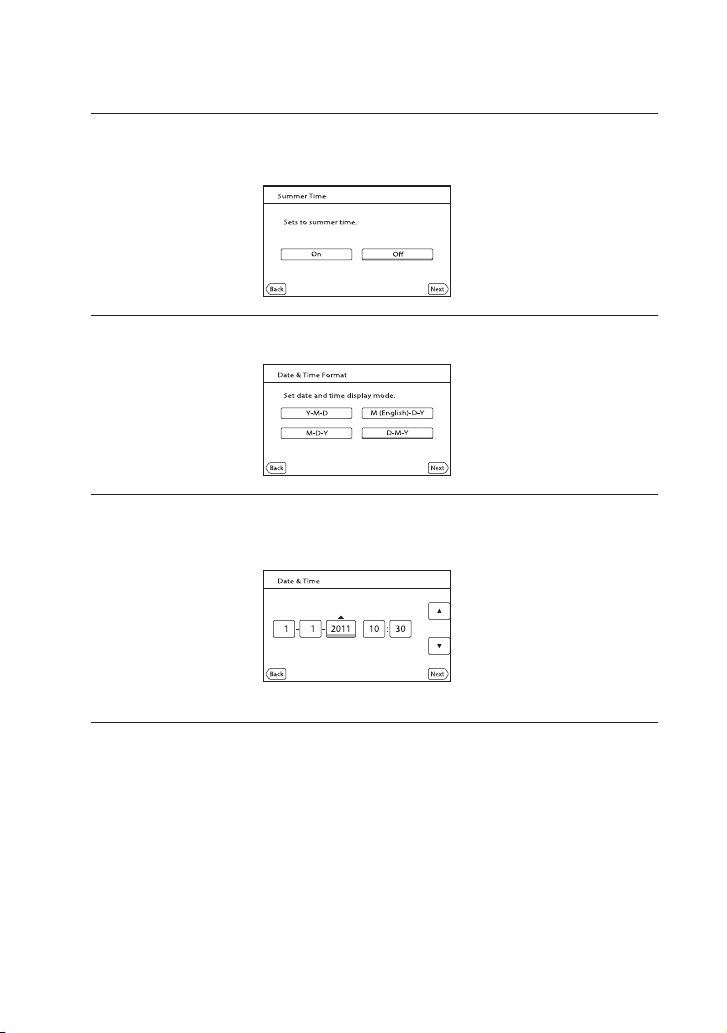
Podesite [Summer Time], zatim dodirnite [Next].
4
6 Podesite li [Summer Time] na [On], podešava se sat vremena više.
Odaberite format datuma i dodirnite [Next].
5
Odaberite datum i vrijeme, dodirnite Ů/ů za podešenje vrijednosti i
6
zatim dodirnite [Next] ű.
Sat započinje s radom.
Napomene
??
6 Datum i vrijeme se ne prikazuju za vrijeme snimanja, ali se automatski snimaju na medij za snimanje te
se mogu prikazati za vrijeme reprodukcije. Za prikaz datuma i vremena, dodirnite Ű (MENU)
[Setup] [ (Playback Settings)] [Data Code] [Date/Time] ű.
6 Zvukove koji se čuju pri rukovanju možete isključiti tako da dodirnete Ű (MENU) [Setup]
[ל (General Settings)] [Beep] [O] ű.
6 Ako tipke ne reagiraju ispravno na dodir, kalibrirajte zaslon.
6 Kad jednom podesite točno vrijeme, ono se ugađa automatski kad je opcija [Auto Clock ADJ] i [Auto
Area ADJ] podešena na [On]. Ovisno o zemlji/regiji odabranoj za kamkorder, točno vrijeme se možda
neće automatski podešavati pravilno. U tom slučaju podesite [Auto Clock ADJ] i [Auto Area ADJ] na
[O] (HDR-PJ50VE).
HR
16
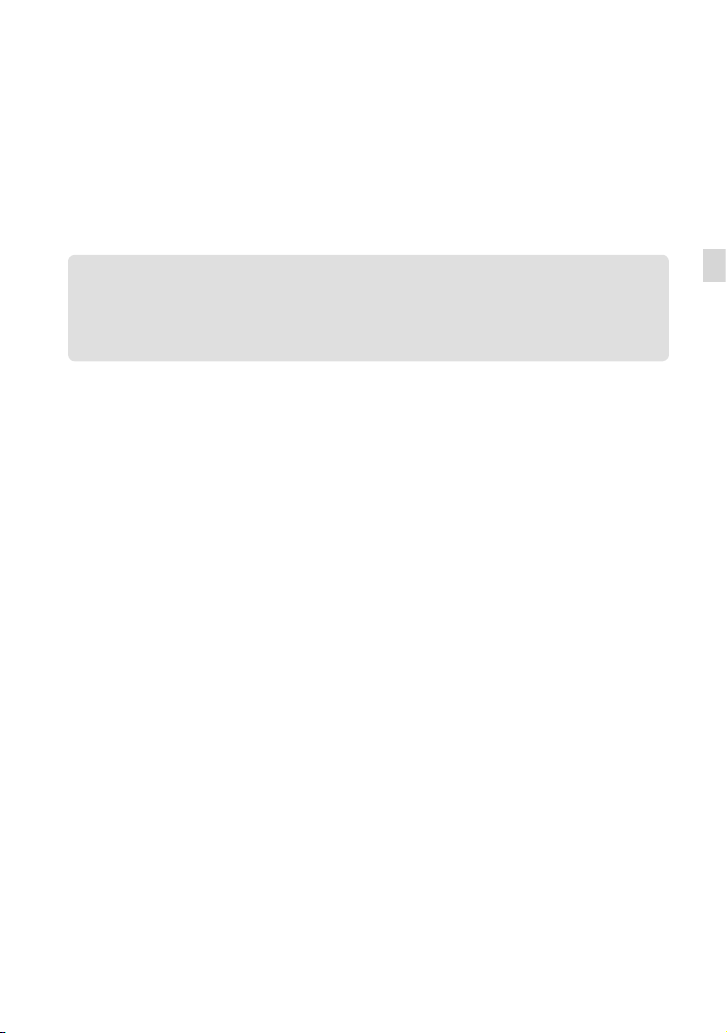
Za isključivanje napajanja
Zatvorite LCD zaslon.
Nekoliko sekundi treperi indikator (videozapis) i kamkorder se isključuje.
Savjeti
?@
6 Kamkorder također možete isključiti pritiskom na tipku POWER.
6 Ako je opcija [Power On By LCD] podešena na [O], isključite kamkorder pritiskom na tipku POWER.
Promjena jezika prikaza
Možete promijeniti prikaz na zaslonu tako da se prikazuje na željenom jeziku.
Dodirnite Ű (MENU) [Setup] [ל (General Settings)] [Language Setting]
željeni jezik ű Ų Ų.
Početak
HR
17
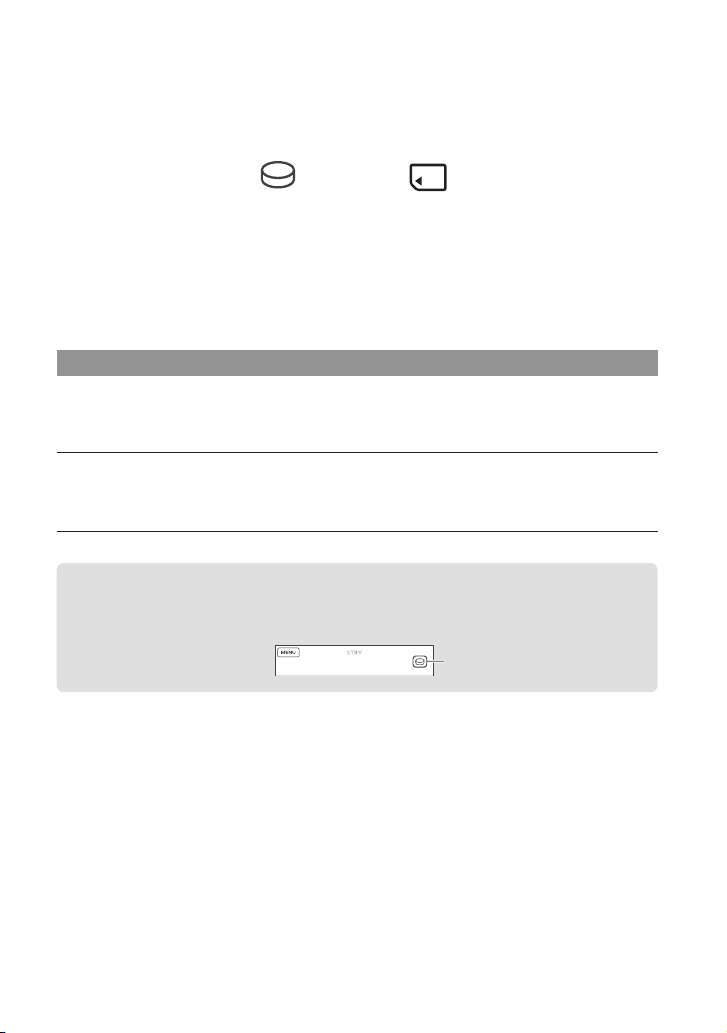
Korak 3: Priprema medija za snimanje
*
Odgovarajući mediji za snimanje prikazuju se na zaslonu vašeg kamkordera kao sljedeće
ikone.
Ugrađen tvrdi disk Memorijska kartica
* Standardna je postavka snimanje videozapisa i fotograja na taj medij za snimanje. Na odabrani medij
možete snimati, reproducirati s njega ili editirati na njemu.
Savjeti
?@
6 Pogledajte str. 62 za podatke o vremenu snimanja videozapisa.
6 Pogledajte str. 63 za podatke o broju fotograja koje se mogu snimiti.
Podešavanje medija za snimanje
Dodirnite Ű (MENU) [Setup] [כ (Media Settings)] [Media Select].
A
Pojavi se izbornik [Media Select].
Dodirnite željeni medij za snimanje i zatim ű ű.
B
Na odabrani medij snimaju se i videozapisi i fotograje.
Provjera postavke medija za snimanje
Pri snimanju videozapisa ili fotograja prikazuje se ikona medija u gornjem desnom uglu
zaslona.
Ikona medija za snimanje
18
HR
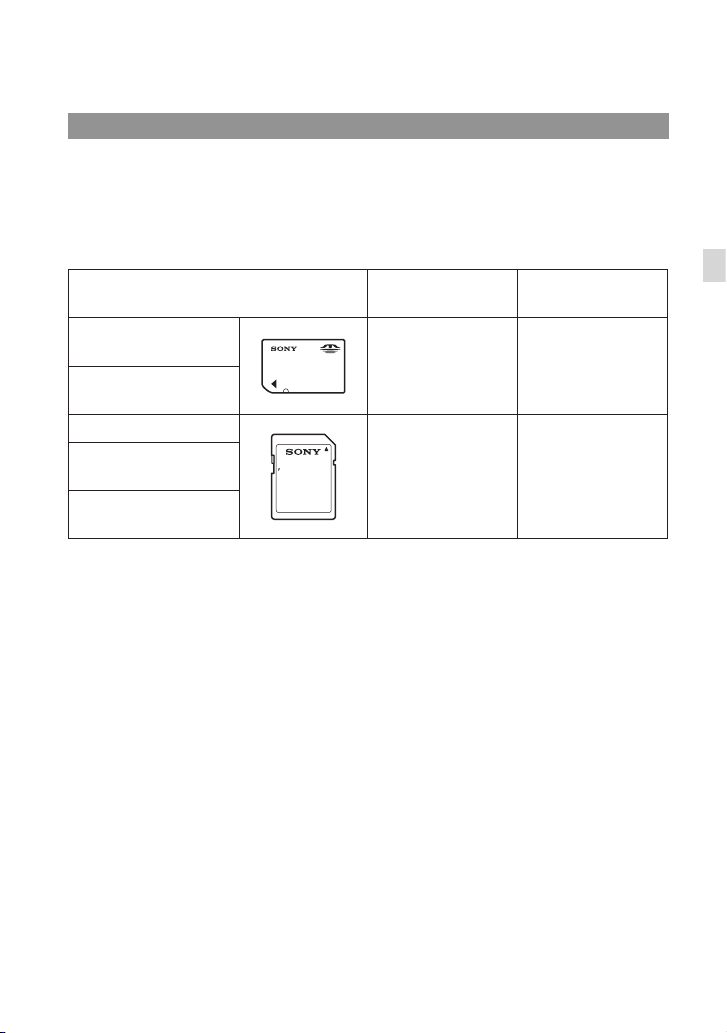
Ulaganje memorijske kartice
Napomene
??
6 Podesite medij za snimanje na [Memory Card] za snimanje videozapisa i/ili fotograja na memorijsku
karticu.
Vrste memorijskih kartica koje se mogu upotrebljavati uz kamkorder
SD Speed klasa Opisano u ovom
priručniku
"Memory Stick PRO
Duo" medij (Mark2)
"Memory Stick PRO-HG
—
"Memory Stick PRO
Duo" medij
Duo" medij
SD memorijska kartica
SDHC memorijska
kartica
Class 4 ili brža SD kartica
SDXC memorijska
kartica
6 Ne može se jamčiti rad sa svim memorijskim karticama.
6 Uz ovaj kamkorder možete koristiti medij "Memory Stick PRO Duo" koji je upola manji od "Memory Sticka",
ili SD kartice standardne veličine.
6 Nemojte lijepiti naljepnice i sl. na memorijsku karticu niti na pripadajući adapter. Time možete uzrokovati
kvar.
6 Potvrđen je rad "Memory Stick PRO Duo" kartica kapaciteta do 32 GB i SD kartica do 64 GB s ovim
kamkorderom.
Napomene
??
6 MultiMediaCard se ne može upotrebljavati s ovim kamkorderom.
6 Videozapisi snimljeni na SDXC memorijske kartice ne mogu se importirati ili reproducirati na računalima
ili AV uređajima koji ne podržavaju datotečni sustav exFAT* ako ih spajate na kamkorder USB kabelom.
Unaprijed provjerite podržava li oprema sustav exFAT. Spojite li opremu koja ne podržava sustav exFAT i
pojavi se izbornik za formatiranje, nemojte pokretati formatiranje. Svi snimljeni podaci će se tako izgubiti.
* exFAT je datotečni sustav koji se koristi za SDXC memorijske kartice.
Početak
HR
19
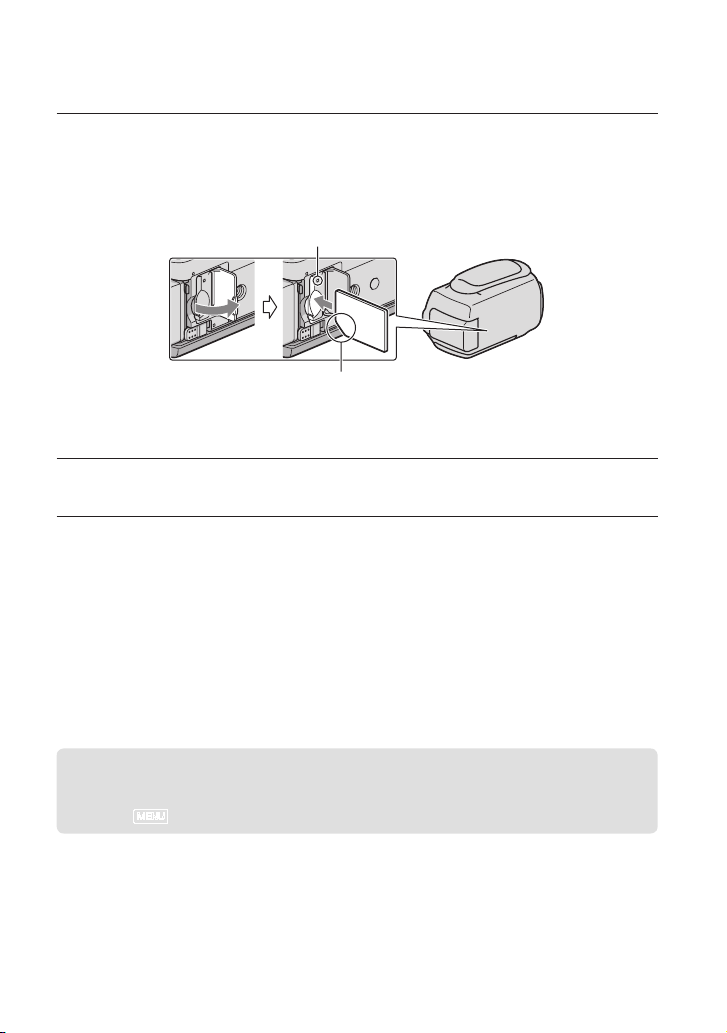
Otvorite pokrov i umetnite memorijsku karticu s odrezanim uglom okrenutim
A
kao na slici u utor dok ne klikne.
6 Zatvorite pokrov nakon ulaganja memorijske kartice.
Indikator pristupa
Imajte na umu smjer odrezanog ugla.
Umetnete li novu memorijsku karticu, pojavit će se poruka [Preparing image database
le. Please wait.]. Pričekajte da poruka nestane.
Zatvorite pokrov.
B
Napomene
??
6 Pojavi li se poruka [Failed to create a new Image Database File. It may be possible that there is not enough
free space.], formatirajte memorijsku karticu.
6 Provjerite smjer memorijske kartice. Umetnete li memorijsku karticu u utor u pogrešnom smjeru, moguće
je oštećenje memorijske kartice, utora ili slikovnih podataka.
6 Nemojte otvarati pokrov za vrijeme snimanja.
6 Prilikom umetanja ili vađenja memorijske kartice, pazite da ne iskoči i padne.
Za vađenje memorijske kartice
Otvorite pokrov i jednom lagano pritisnite memorijsku karticu.
Kopiranje videozapisa i fotograja
Videozapise i fotograje možete kopirati iz ugrađene memorije na memorijsku karticu.
Dodirnite Ű (MENU) [Edit/Copy] [Copy], zatim slijedite upute na zaslonu.
HR
20
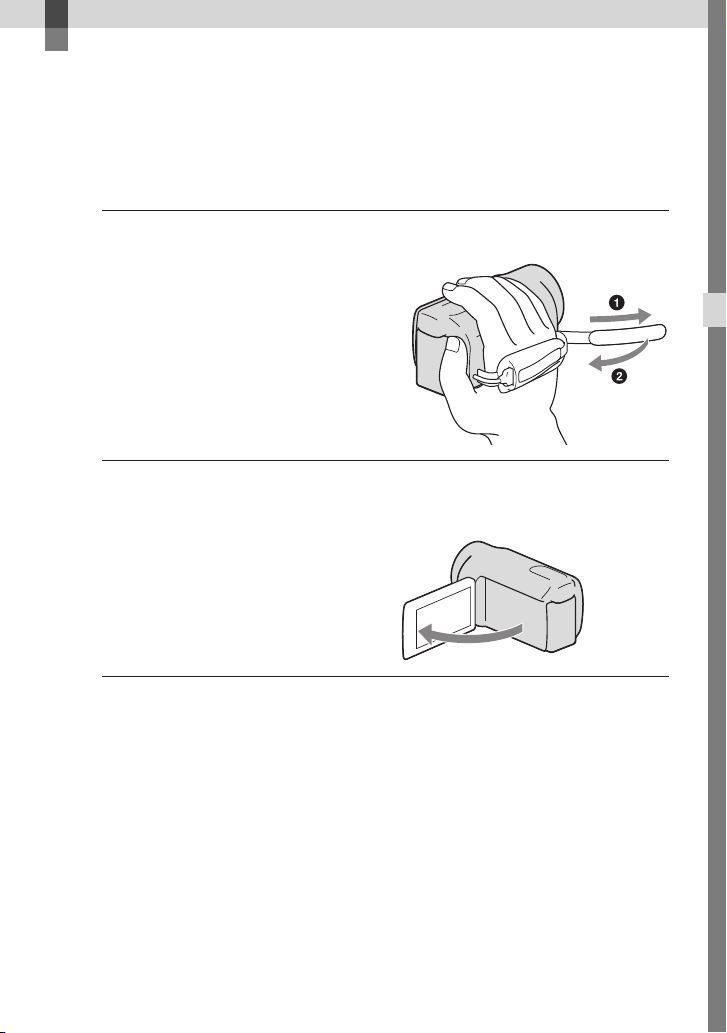
Snimanje/reprodukcija
Snimanje
Standardna je postavka snimanje videozapisa i fotograja na medij za snimanje ugrađen u
kamkorder. Videozapisi se snimaju u high denition (HD) kvaliteti slike.
Savjeti
?@
6 Za promjenu medija za snimanje pogledajte str. 18.
Zategnite ručni remen.
1
Otvorite LCD zaslon na kamkorderu.
2
Otvara se pokrov objektiva i kamkorder se uključuje.
Snimanje/reprodukcija
HR
21
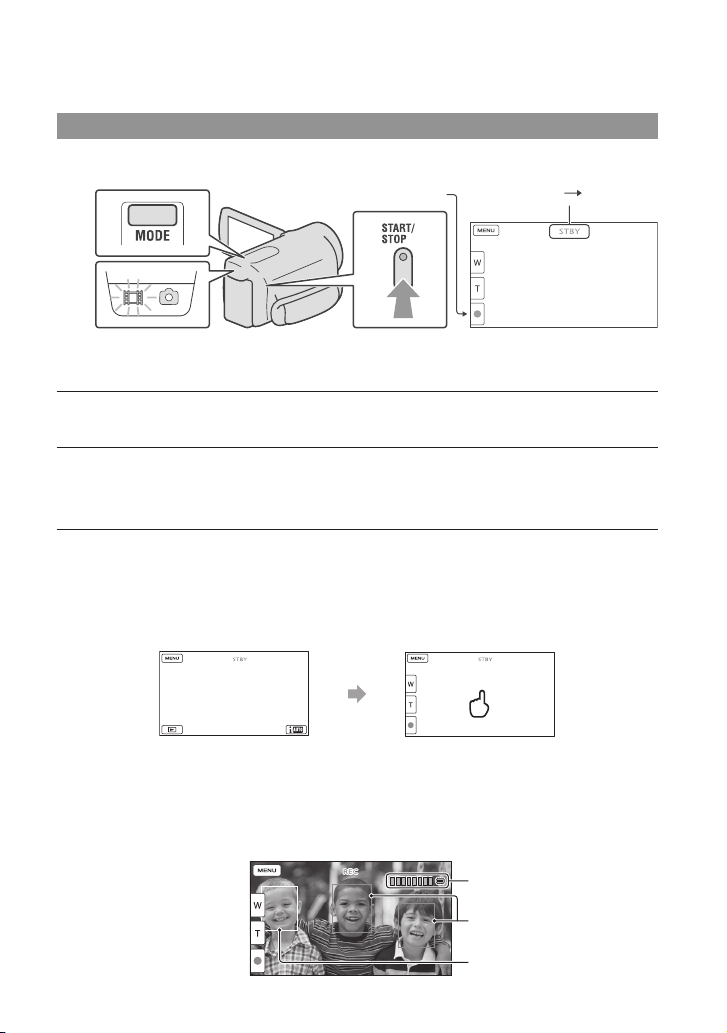
Snimanje videozapisa
[STBY] [REC]
Tipka MODE
(videozapis): Pri snimanju videozapisa
(fotograja): Pri snimanju fotograje
Pritisnite MODE za uključivanje indikatora (videozapis).
A
Pritisnite START/STOP za pokretanje snimanja.
B
Za zaustavljanje snimanja, ponovno pritisnite START/STOP.
Tipka START/STOP
Za ponovni prikaz opcija na LCD zaslonu
Dodirnite bilo koji dio LCD zaslona osim tipaka, tako da možete koristiti opcije. Postavke
možete mijenjati u izborniku [Display Setting].
oko 4 s
kasnije
Za snimanje osmijeha
Prema standardnoj postavci automatski se snima fotograja kad kamkorder prepozna osmijeh
osobe u kadru tijekom snimanja videozapisa (Smile Shutter). Kad kamkorder prepozna lica
tijekom snimanja videozapisa, kvaliteta slike se automatski prilagodi ([Face Detection]).
Snimanje fotograje
Okvir prepoznavanja osmijeha
(narančasti)
HR
Okvir prepoznavanja lica (bijeli)
22
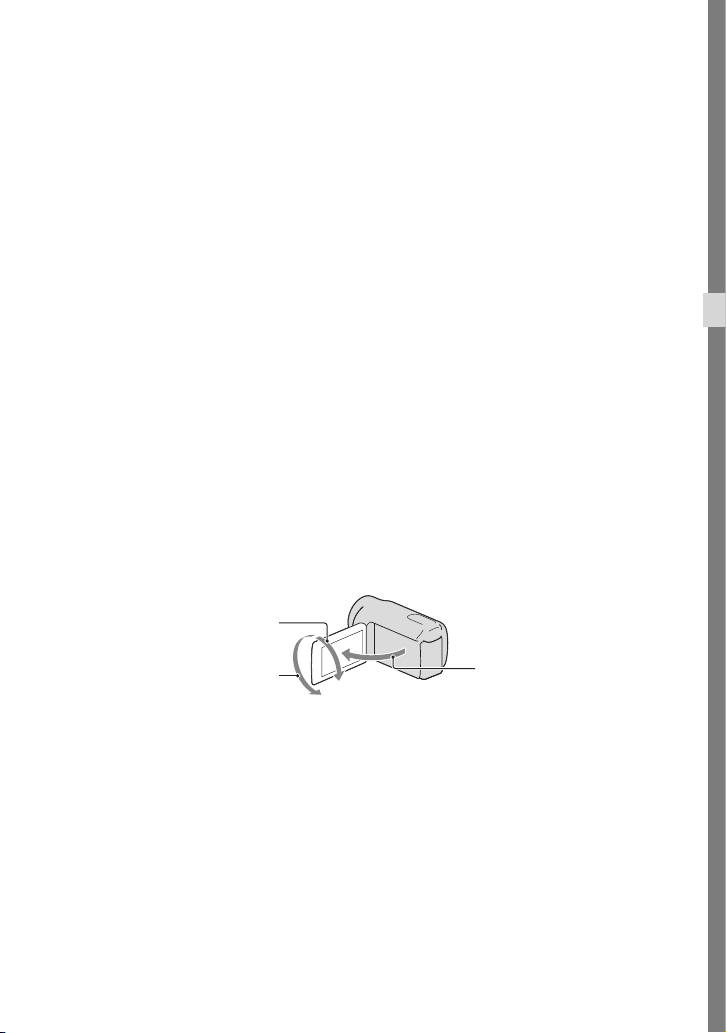
Napomene
??
6 Ako zatvorite LCD zaslon za vrijeme snimanja videozapisa, kamkorder prekida snimanje.
6 Maksimalno vrijeme neprekidnog snimanja za videozapise iznosi oko 13 sati.
6 Kad videozapis premaši 2 GB, automatski se kreira nova datoteka videozapisa.
6 Nakon uključivanja kamkordera potrebno je nekoliko sekundi prije nego je moguće snimanje. Za to
vrijeme se ne može rukovati kamkorderom.
6 Po završetku snimanja bit će aktivni sljedeći indikatori ako se podaci još uvijek upisuju na medij za snimanje.
Za to vrijeme nemojte izlagati kamkorder udarcima ili vibracijama niti skidati bateriju ili odspajati
mrežni adapter.
– Indikator pristupa (str. 20) svijetli ili trepće
– Na gornjem desnom dijelu LCD zaslona trepće ikona medija.
Savjeti
?@
6 Pogledajte str. 62 za podatke o vremenu snimanja videozapisa.
6 Tijekom snimanja videozapisa možete snimati fotograje pritiskom tipke PHOTO dokraja (Dual Rec).
6 Standardno je [ SteadyShot] podešeno na [ACTIVE].
6 Lice na kojem je prioritet odaberite tako da ga dodirnete.
6 Možete snimati fotograje iz snimljenih videozapisa.
6 Možete provjeriti vrijeme snimanja, preostali kapacitet i sl. tako da dodirnete Ű (MENU) [Setup]
[כ (Media Settings)] [Media Info].
6 LCD zaslon kamkordera može prikazati slike preko cijele svoje površine (full pixel display). Međutim, pri
tome može doći do manjeg rezanja gornjeg, donjeg, desnog i lijevog kraja slike kod reprodukcije na TV-u
koji nije kompatibilan s full pixel display. U tom slučaju, podesite [Guide Frame] na [On] i snimajte slike
tako da pratite vanjski okvir prikazan za zaslonu kao pomoć.
6 Za podešavanje nagiba LCD zaslona, prvo otvorite LCD zaslon za 90 stupnjeva prema kamkorderu (1) i
zatim podesite nagib (2).
2 90 stupnjeva (maks.)
Snimanje/reprodukcija
2 180 stupnjeva (maks.)
1 90 stupnjeva prema
kamkorderu
Podaci o snimanju
Datum, vrijeme, uvjeti snimanja i koordinate (HDR-PJ50VE) automatski se pohranjuju na
medij tijekom snimanja. Podaci se ne prikazuju tijekom snimanja. Ipak, možete ih provjeriti
kao [Data Code] tijekom reprodukcije. Za prikaz tih podataka dodirnite Ű (MENU)
[Setup] [ (Playback Settings)] [Data Code] željeno podešenje ű.
HR
23

Snimanje fotograja
Tipka MODE
Tipka PHOTO
(videozapis): Pri snimanju videozapisa
(fotograja): Pri snimanju fotograje
Kad nestane , fotograja je snimljena.
Pritisnite MODE za uključivanje indikatora (fotograja).
A
Treperi Svijetli
Prikaz na LCD zaslonu prelazi na snimanje fotograja i format zaslona postaje 4:3.
Pritisnite PHOTO lagano za izoštravanje, zatim pritisnite dokraja.
B
Savjeti
?@
6 Pogledajte str. 63 za podatke o broju fotograja koje se mogu snimiti.
6 Za promjenu veličine slike dodirnite Ű (MENU) [Image Quality/Size] [ Image Size]
željeno podešenje ű.
6 Ne možete snimati fotograje dok je prikazana ikona v.
6 Bljeskalica kamkordera se automatski aktivira kad je okolna rasvjeta nedovoljna. Možete promijeniti
način rada bljeskalice dodirom na Ű (MENU) [Camera/Mic] [ (Flash)] [Flash] željenu
postavku ű (HDR-PJ50E/PJ50VE).
6 Ako snimate fotograje dok je postavljen konverzijski objektiv (prodaje se odvojeno), može se pojaviti
sjena (HDR-PJ50E/PJ50VE)
24
HR

Ako se na fotograjama pojavljuju bijele kružne mrlje (HDR-PJ50E/PJ50VE)
Pojava je uzrokovana česticama (prašina, pelud i sl.) koje lebde u blizini objektiva. Kad ih
naglasi bljeskalica kamkordera, vide se na slici kao okrugle bijele mrlje.
Kako biste smanjili pojavu bijelih mrlja, osvijetlite prostoriju i snimajte bez bljeskalice.
Čestice (prašina,
pelud i sl.) u zraku
Dobivanje podataka o lokaciji putem GPS-a (HDR-PJ50VE)
Kad podesite [GPS Setting] (str. 56) na [On], na LCD zaslonu se prikazuje Ǚ i kamkorder
započinje traženje GPS satelita te preuzima podatke o lokaciji. Preuzimanje podataka o
lokaciji omogućuje vam uporabu funkcija kao što je Map View. Indikator se mijenja prema
jačini prijema GPS signala.
6 Vrijeme obrade može biti kraće ukoliko u kamkorder učitate GPS pomoćne podatke koristeći isporu-
čeni "PMB" sover. Instalirajte "PMB" na vaše računalo (str. 37) i spojite računalo na internet. Zatim
spojite kamkorder na računalo i GPS pomoćni podaci će se automatski ažurirati.
6 GPS pomoćni podaci možda neće biti djelotvorni u sljedećim slučajevima:
– Ako se GPS pomoćni podaci ne ažuriraju 30 ili više dana
– Ako datum i vrijeme kamkordera nisu ispravno podešeni
– Kad se kamkorder premjesti na veoma udaljeno mjesto
6 Ugrađene karte omogućile su sljedeće tvrtke; kartu Japana ZENRIN CO., LTD., druga područja
NAVTEQ.
Snimanje/reprodukcija
HR
25

Odabir načina snimanja
Kvalitetu slike koju snimate možete promijeniti tako da dodirnete Ű (MENU)
[Image Quality/Size] [ REC Mode].
Vrste medija na koje možete pohraniti snimke ovise o odabranom načinu snimanja.
Pojedinosti o pohranjivanju na vanjske uređaje potražite na str. 42.
Vrste medija
Na ovom kamkorderu
Ugrađeni medij za snimanje
Memorijska kartica
Na vanjskim uređajima
Vanjski mediji (USB mediji za pohranjivanje)
Blu-ray diskovi —
AVCHD diskovi — —
* [PS] se može podesiti samo kad je opcija [ Frame Rate] podešena na [50p].
Mod snimanja
PS*
FX FH/HQ/LP
26
HR

Reprodukcija na kamkorderu
Možete uživati u reprodukciji snimaka s moćnim zvukom na stereo zvučnicima ovog
kamkordera.
Prema standardnoj postavci se videozapisi i fotograje snimaju na ugrađeni medij i
reproduciraju s njega.
Savjeti
?@
6 Za promjenu medija za snimanje pogledajte str. 18.
6 Kamkorder prikazuje snimljene slike kao kategorije, automatski prema datumu i vremenu snimanja.
Snimljene fotograje može prikazati i prema podacima o lokaciji snimanja (HDR-PJ50VE).
Otvorite LCD zaslon na kamkorderu.
1
Otvara se pokrov objektiva i kamkorder se uključuje.
Pritisnite (View Images).
2
Prikazuje se izbornik Event View nakon nekoliko sekundi.
Dodirnite ư/Ǎ za odabir željene kategorije ().
3
U izbornik MENU
Kategorije
Tipka za promjenu prikaza (HDR-PJ50VE)
ư/Ǎ: Prikaz prethodne/sljedeće kategorije.
D
Naziv kategorije
E
Snimanje/reprodukcija
Tipka
[Change View]
Tipka
Highlight
Playback
HR
27

Prijelaz na mod snimanja videozapisa/fotograje
F
Vremenska skala
G
Tipka Highlight Playback*
H
Tipka za promjenu vremenskog raspona kategorije
I
* Pojavi se samo kad je kvaliteta slike podešena na [ HD Quality].
Indeksni prikaz kategorija pojavi se samo kada dodirnete kategoriju prikazanu u središtu.
6 Možete birati i prema kategoriji dodirom ikone u na LCD zaslonu.
6 Dodirnite (promjena vremenskog raspona kategorije) u donjem desnom uglu zaslona tako da
možete promijeniti raspon na vremenskoj skali od jedne i pol godine do tri mjeseca, čime se mijenja
broj kategorija koje se mogu prikazati na vremenskoj skali.
Dodirnite sliku koju želite vidjeti.
4
Dodirnite E za odabir tipa snimke koja će se prikazati u indeksu između [ MOVIE]
(samo videozapisi), [ђ PHOTO] ili [ש MOVIE/PHOTO] (i videozapisi i fotograje).
Za povratak na prikaz Event View
Ŷ/ŷ: Prikaz prethodne/sljedeće stranice (ako zadržite tipku dodirnutom,
indeksni prikaz će se izlistavati)
Prijelaz na mod snimanja videozapisa/fotograje
Naziv kategorije
D
Tipka za promjenu tipa snimke
E
Videozapis
F
Fotograja
G
Ukupno vrijeme reprodukcije videozapisa u kategoriji (ukupan broj fotograja ako je
H
riječ samo o fotograjama)
28
6 Uz videozapis ili fotograju koji su zadnji gledani ili snimljeni prikazuje se . Ako dodirnete
videozapis ili fotograju s oznakom , možete nastaviti reprodukciju od mjesta gdje je prethodno
zaustavljena.
HR

Rukovanje kamkorderom tijekom reprodukcije videozapisa
Tijekom reprodukcije videozapisa možete koristiti funkcije prikazane na donjoj slici. Niže
prikazane tipke će se prikazati kad odaberete [ש MOVIE/PHOTO] (standardna postavka)
ili [ MOVIE] dodirom tipke za promjenu tipa snimke u indeksnom prikazu kategorija.
Podešavanje glasnoće
Brisanje
Kontekst
Snimanje/reprodukcija
Zaustavljanje*
Prethodna
Ubrzano unaterag*
* Ove tipke mogu se koristiti samo tijekom reprodukcije videozapisa.
Napomene
??
6 Možda nećete moći reproducirati snimke drugim uređajima već samo na kamkorderu.
Savjeti
?@
6 Dodirom tipke ם u izborniku za reprodukciju prikazat će se funkcije koje trenutno možete koristiti na
jednostavan način.
6 Kad reprodukcija od odabrane snimke dođe do zadnje snimke, izbornik se vraća na prikaz INDEX.
6 Dodirnite מ/ן tijekom pauze za usporenu reprodukciju videozapisa.
6 Ako više puta pritisnete / tijekom reprodukcije, videozapisi se reproduciraju oko 5 puta brže
oko 10 puta brže oko 30 puta brže oko 60 puta brže.
6 Datum, vrijeme, uvjeti snimanja i koordinate (HDR-PJ50VE) automatski se pohranjuju tijekom snimanja.
Ovi podaci se ne prikazuju tijekom snimanja, ali se mogu prikazati tijekom reprodukcije tako da dodirnete
Ű (MENU) [Setup] [ (Playback Settings)] [Data Code] željeno podešenje ű
Ų.
6 U standardnom podešenju, unaprijed je snimljen zaštićeni demo videozapis.
Sljedeća
Ubrzano naprijed*
Pauza*/reprodukcija
Za podešavanje glasnoće zvuka videozapisa
Za vrijeme reprodukcije videozapisa, dodirnite נ podesite pomoću Ź/ź ű.
HR
29

Gledanje fotograja
Tijekom reprodukcije fotograja možete koristiti funkcije prikazane na donjoj slici. Niže
prikazane tipke će se prikazati kad odaberete [ђ PHOTO] dodirom tipke za promjenu tipa
snimke u indeksnom prikazu kategorija.
Brisanje
Kontekst
Prethodna
Savjeti
?@
6 Za ponavljanje slideshowa, dodirnite ם [Slideshow Set].
Sljedeća
Za pokretanje/zaustavljanje
slide showa
Highlight reprodukcija
Pritisnite Dodirnite ư/Ǎ za odabir željene kategorije, zatim dodirnite [ŝ Highlight].
6 Dodirnite [ŝ Scenario Save] na zaslonu po završetku Highlight reprodukcije tako da možete pohraniti
scenarij Highlight reprodukcije.
Korištenje ugrađenog projektora (HDR-PJ50E/PJ50VE)
Pritisnite Dodirnite ư/Ǎ za odabir željene kategorije, zatim dodirnite kategoriju
Pritisnite PROJECTOR.
30
HR

Reprodukcija snimaka
na TV prijemniku
Načini povezivanja i kvaliteta slike (high
denition (HD) ili standard denition
(STD)) koja se reproducira za zaslonu TV-a
razlikuju se ovisno o vrsti TV-a koji spajate
i priključnicama koje koristite.
Izlazne priključnice na kamkorderu
HDMI OUT priključnica
A/V Remote
priključnica
1 Na TV-u podesite ulaz na priklju-
čnicu koju koristite za spajanje
kamkordera.
6 Pogledajte upute za uporabu TV prijemnika.
Mogućnosti povezivanja
Spajanje na high denition TV
Videozapisi s high denition (HD) kvalitetom slike će se reproducirati u high denition
(HD) kvaliteti. Videozapisi sa standard
denition (STD) kvalitetom slike će se
reproducirati u standard denition (STD)
kvaliteti
Komponentni A/V kabel
(priložen)
HDMI kabel
(opcija)
(zelena) Y
(plava) P/C
(crvena) P/C
(crvena)
(bijela)
Snimanje/reprodukcija
2 Spojite kamkorder na TV.
6 Kao izvor napajanja upotrijebite priloženi
mrežni adapter (str. 13).
3 Pokrenite reprodukciju videozapisa
ili fotograje na kamkorderu
(str. 27).
HR
31

Spajanje na TV prijemnik formata 16:9
(wide) ili 4:3 koji nije high denition
Videozapisi s high denition (HD) kvalitetom
slike će se reproducirati u standard denition
(STD) kvaliteti. Videozapisi sa standard
denition (STD) kvalitetom slike će se
reproducirati u standard denition (STD)
kvaliteti
Komponentni A/V
kabel (priložen)
A/V spojni kabel sa
S VIDEO (opcija)
(žuta)
A/V spojni kabel
(isporučen)
(zelena) Y
(plava) P/C
(crvena) P/C
(bijela)
(crvena)
(bijela)
(crvena)
(žuta)
(bijela)
(crvena)
Pri spajanju komponentnim A/V
kabelom
6 Spojite li samo komponentne videopriključke,
audio signali se ne reproduciraju. Za tu namjenu
spojite bijele i crvene priključke.
6 Odaberite postavku [Component] za komponentni
ulaz koji koristite. Dodirnite Ű (MENU)
[Setup] [פ (Connection)] [Component]
željenu postavku ű za podešavanje.
Pri spajanju HDMI kabelom
6 Koristite HDMI kabel s logom HDMI.
6 Koristite HDMI minipriključak na jednom
kraju (za kamkorder) i priključak prikladan za
spajanje na vaš TV na drugom kraju.
6 Snimke sa zaštitom od kopiranja ne emitiraju se
preko priključnice HDMI OUT na kamkorderu.
6 Neki TV prijemnici možda neće raditi pravilno
(npr. možda neće biti zvuka ili slike) u ovom
načinu povezivanja.
6 Nemojte spajati HDMI OUT priključnicu
kamkordera na HDMI OUT priključnicu drugog
uređaja jer se mogu pojaviti problemi u radu.
6 Kad spojeni uređaj podržava 5.1ch surround
zvuk, videozapisi s high denition (HD) kvalitetom slike se automatski reproduciraju s 5.1ch
surround zvukom. Zvuk videozapisa sa standard
denition (STD) kvalitetom slike se pretvara u
2ch zvuk.
Podešavanje formata slike u skladu sa
spojenim TV prijemnikom (16:9/4:3)
6 Podesite [TV Type] na [16:9] ili [4:3], ovisno o
spojenom TV prijemniku.
Pri spajanju A/V kabelom koji ima
S-Video priključak
6 Spojite li samo S VIDEO priključak (S VIDEO
kanal), nema izlaza audiosignala. Za izlaz
audiosignala spojite bijeli i crveni priključak u
ulazne audiopriključnice TV-a.
6 Taj način povezivanja pruža sliku veće razluči-
vosti nego povezivanje A/V spojnim kabelom.
32
HR

Ako TV prijemnik ima mono zvuk (Ako
TV prijemnik ima samo jednu ulaznu
audio priključnicu)
6 Spojite žuti priključak A/V spojnog kabela u
video ulaznu priključnicu i bijeli (lijevi kanal) ili
crveni priključak (desni kanal) u audio ulaznu
priključnicu TV prijemnika ili videorekordera.
Kod spajanja na TV preko
videorekordera
6 Spojite kamkorder na LINE IN ulaz videorekor-
dera pomoću A/V spojnog kabela. Podesite
preklopku za odabir ulaza na videorekorderu na
LINE (VIDEO 1, VIDEO 2 i sl.).
Napomene
??
6 Za reprodukciju videozapisa sa slikom standard
denition (STD) kvalitete na 4:3 TV prijemniku
koji ne podržava signal formata 16:9, snimajte
videozapise u formatu 4:3. Dodirnite Ű
(MENU) [Image Quality/Size] [ Wide
Mode] [4:3] ű.
6 Kad se A/V spojni kabel koristi za izlaz signala
videozapisa, taj signal će prenositi standard
denition (STD) kvalitetu slike.
Ako TV prijemnik ili videorekorder ima
21-pinski adapter (EUROCONNECTOR)
Upotrijebite 21-pinski adapter (opcija) za
gledanje reproducirane slike.
TV/videorekorder
O "Photo TV HD"
Ovaj kamkorder je kompatibilan s "Photo TV
HD" standardom. "Photo TV HD" omogućuje prikaz detaljne, fotografski realistične
slike suptilnih tekstura i boja. Spajanjem
Sony Photo TV HD kompatibilnog uređaja
putem HDMI kabela* ili komponentnog
AV kabela**, možete uživati u očaravajućoj
Full HD kvaliteti slike.
* TV će automatski prijeći na odgovarajući
mod kad odaberete [ђ PHOTO] tipkom za
promjenu tipa snimke.
** Trebat ćete podesiti TV. Za detalje pogledajte
upute za uporabu vašeg TV-a koji podržava
Photo TV HD.
Snimanje/reprodukcija
Savjeti
?@
6 Ako kamkorder povežete s TV-om primjenom
više vrsta kabela za izlaz videosignala, redoslijed
prioriteta ulaznih priključnica TV-a je sljedeći.
HDMI komponentna S VIDEO video
6 HDMI (High Denition Multimedia Interface)
je priključnica za slanje i videosignala i audiosignala. HDMI OUT priključnica omogućuje izlaz
visokokvalitetne slike i digitalnog zvuka.
HR
33

Napredne funkcije
Brisanje videozapisa i
fotograja
Možete osloboditi prostor na mediju za
snimanje tako da obrišete videozapise i
fotograje iz njega.
Napomene
??
6 Snimke koje su obrisane ne mogu se vratiti.
Unaprijed pohranite kopije važnih videozapisa
i fotograja.
6 Nemojte skidati bateriju ili odspajati mrežni
adapter iz kamkordera za vrijeme brisanja sni-
maka. Time se medij za snimanje može oštetiti.
6 Nemojte vaditi memorijsku karticu dok brišete
snimke s nje.
6 Zaštićene videozapise i fotograje nije moguće
obrisati. Prethodno isključite zaštitu na video-
zapisima i fotograjama ako ih želite obrisati.
6 Demo videozapis na vašem kamkorderu je
zaštićen.
6 Obrišete li videozapise/fotograje koji su uključeni
u pohranjene scenarije, obrisat će se i scenariji.
Savjeti
?@
6 Pokrenete li reprodukciju snimke odabrane u
indeksnom prikazu kategorija, možete je obrisati
pomoću u izborniku reprodukcije.
6 Za brisanje svih snimaka na mediju za snimanje
i obnavljanje cjelokupnog prostora za snimanje,
formatirajte medij.
6 Smanjene slike koje omogućuju pregled većeg
broja snimaka istovremeno u indeksnom prikazu
nazivaju se "sličice".
1 Pritisnite (View Images) (str. 27).
6 Kad je opcija [/Р Setting] podešena
na [Р STD Quality], umjesto indikatora
pojavi se Р.
4 Dodirnite i prikažite oznaku
na videozapisu ili fotograji koju
želite obrisati.
6 Dodirnite i zadržite željenu umanjenu sliku
tako da možete potvrditi sliku. Dodirnite
Ų za povratak na prethodni zaslon.
5 Dodirnite ű ű ű.
Za istodobno brisanje svih videozapisa/
fotograja unutar kategorije
1U koraku 3 dodirnite [All In Event].
2 Dodirnite Ű (MENU) [Edit/
Copy] [Delete].
3 Za odabir i brisanje videozapisa,
dodirnite [Multiple Images]
[ MOVIE]/[ђ PHOTO]/[
MOVIE/PHOTO].
HR
34
2Dodirnite Ŵ/ŵ za odabir željene
kategorije, zatim dodirnite ű.
6 Dodirnite i zadržite željenu umanjenu sliku
tako da možete potvrditi sliku. Dodirnite
Ų za povratak na prethodni zaslon.
3Dodirnite ű ű.

Pohranjivanje videozapisa i fotograja na računalo
Praktične funkcije dostupne nakon spajanja
kamkordera na računalo
Editiranje i organizacija snimaka na računalu (Windows)
PMB sover s isporučenog CD-ROM diska posjeduje funkcije koje vam pružaju više mogućnosti
rada sa snimkama s kamkordera.
Gledanje
Kalendar
Pohranjivanje
na disk
Prijenos
podataka
Pohranjivanje videozapisa i fotograja na računalo
DVD/Blu-ray
Mrežne usluge
Editiranje
Spajanje slikovnih datoteka
Jednostavan upload u pokretu (Windows, Macintosh)
Uz već instalirani program PMB Portable na kamkorderu možete reproducirati ili objaviti
svoje snimke na internetu povezivanjem kamkordera na udaljeno računalo.
HR
35

Priprema računala
Korak 1 Provjera sustava računala
Windows
1
OS*
Microso Windows XP SP3*2/Windows Vista
SP2*3/Windows 7
Procesor*
Intel Core Duo 1,66 GHz ili brži, ili Intel Core
2 Duo 1,66 GHz ili brži (za obradu FX ili FH
videozapisa potreban je Intel Core 2 Duo
2,26 GHz ili brži, a za obradu PS videozapisa
potreban je Intel Core 2 Duo 2,40 GHz ili brži).
Međutim, Intel Pentium III 1 GHz ili brži je
dovoljan za sljedeće postupke:
Aplikacija
PMB/PMB Portable
Memorija
Za Windows XP: 512 MB ili više (preporučeno
je 1 GB ili više)
Međutim, 256 MB ili više je dovoljno za procesiranje videozapisa sa standard denition
(STD) kvalitetom slike.
Za Windows Vista/Windows 7: 1 GB ili više
Tvrdi disk
Prostor na disku potreban za instalaciju: Oko
500 MB (Za kreiranje AVCHD diska će možda
biti potrebno 10 GB ili više. Za kreiranje
Blu-ray diska može biti potrebno maksimalno
50 GB.)
4
– Prebacivanje videozapisa i fotograja na
računalo
– One Touch Disc Burn
– Kreiranje Blu-ray diska/diska AVCHD for-
mata/DVD-video diska (Pri kreiranju DVD
video diska konverzijom high denition (HD)
kvalitete slike u standard denition (STD)
kvalitetu slike potreban je Intel Core Duo
1,66 GHz ili brži.)
– Kopiranje diska
– Procesiranje samo videozapisa sa standard
denition (STD) kvalitetom slike
Zaslon
Minimalno 1024 768 točaka
Ostalo
USB priključnica (standardna, Hi-Speed USB
(USB 2.0 kompatibilno)), Blu-ray/DVD snimač
(CD-ROM pogon je nužan za postupak
instalacije). Na tvrdom disku se za instalaciju
preporučuje NTFS ili exFAT sustav datoteka.
Macintosh
OS
PMB Portable: Mac OS X*5 (v10.5 - v10.6)
*1 Potrebna je standardna instalacija. Rad se ne
može jamčiti ako je OS bio nadograđivan ili u
multi-boot sustavima.
*2 64-bitne i Starter (Edition) verzije nisu podržane.
Za korištenje funkcije kreiranja diska i sl. potreban je Windows Image Mastering API (IMAPI)
Ver.2.0 ili noviji.
*3 Nije podržano Starter (Edition) izdanje.
*4 Preporučuje se brži procesor.
*5 Macintosh računalo s Intelovim procesorom.
Napomene
??
6 Ne može se jamčiti rad u svim računalnim
okruženjima.
Kod uporabe Macintosh računala
Priloženi "PMB" sover nije kompatibilan
s Macintosh računalima. Za prebacivanje
videozapisa i fotograja na računalo
kontaktirajte Apple Inc.
36
HR

Korak 2 Instaliranje priloženog
"PMB" softvera
Instalirajte "PMB" prije spajanja kamkordera
s računalom.
Napomene
??
6 Ako je na vaše računalo instalirana verzija "PMB"
sovera ispod 5.0.00, možda nećete moći koristiti
neke funkcije tih "PMB" aplikacija kad instalirate
"PMB" s isporučenog CD-ROM-a. S isporučenog
CD-ROM-a se također instalira "PMB Launcher"
te pomoću njega možete pokretati "PMB" ili drugi
sover. Za pokretanje aplikacije "PMB Launcher"
dvaput kliknite na pripadajuću ikonu prečaca
na zaslonu računala.
AProvjerite je li kamkorder odspojen
od računala.
BUključite računalo.
6 Logirajte se kao administrator za instalaciju.
6 Zatvorite sve pokrenute aplikacije na
računalu prije instaliranja sovera.
CStavite priloženi CD-ROM u optički
pogon računala.
Prikazuje se izbornik za instalaciju.
6 Ako se izbornik ne prikaže, kliknite na
[Start] [Computer] (u Windows XP,
[My Computer]) i zatim dvaput kliknite na
[SONYPMB (E:)] (CD-ROM)*.
* Nazivi pogona (kao što je (E:)) ovise o
računalu.
FOdaberite jezik za aplikaciju koju
instalirate i zatim prijeđite na
sljedeći zaslon.
GPažljivo pročitajte uvjete ugovora
o licenci. Ako se slažete s uvjetima,
promijenite u te zatim
kliknite na [Next] [Install].
HSlijedite upute na zaslonu za
završetak instalacije.
6 Možda će biti potrebno istodobno instalirati
još neke aplikacije s diska. Pojavi li se instalacijski prozor, slijedite upute na zaslonu.
6 Ako je potrebno restartati računalo, slijedite
upute na zaslonu i restartajte ga.
6 Spojite kamkorder na računalo kad se
pojavi poruka da to napravite.
ISpojite kamkorder na računalo
ugrađenim USB kabelom i zatim
dodirnite [USB Connect] na LCD
zaslonu kamkordera.
Pohranjivanje videozapisa i fotograja na računalo
DKliknite na [Install].
EOdaberite zemlju ili regiju.
JPo završetku instalacije izvadite
CD-ROM iz računala.
6 Kliknite na ikonu (PMB) na desktopu
kako biste pokrenuli sover.
HR
37

Napomene
??
6 Za kreiranje diskova ili uporabu drugih funkcija
u sustavu Windows XP potrebno je instalirati
Image Mastering API v2.0 za Windows XP. Ako
još niste instalirali Image Mastering API v2.0
za Windows XP, odaberite ga među potrebnim
programima u instalacijskom izborniku i
instalirajte ga primjenom uputa sa zaslona. (Za
instalaciju je potrebno računalo spojiti na internet.) Image Mastering API v2.0 za Windows XP
možete instalirati pri odgovoru na poruku koja
se prikazuje kad pokušate koristiti te funkcije.
6 Pravilan rad nije zajamčen ako očitavate ili
snimate videopodatke s kamkordera ili na
kamkorder drugim soverom osim "PBM-a".
Za informacije o kompatibilnosti sovera koji
koristite obratite se proizvođaču sovera.
Za odspajanje kamkordera od računala
1Kliknite na ikonu na donjem desnom dijelu
radne površine računala [Safely remove
USB Mass Storage Device].
2Dodirnite [Cancel] [YES] na zaslonu
kamkordera.
3Odspojite USB kabel.
6 Koristite li Windows 7, ikona se možda
neće pojaviti na radnoj površini računala.
U tom slučaju možete odspojiti kamkorder
s računala bez da slijedite gore navedene
postupke.
Napomene
??
6 Nemojte pokušavati formatirati interni medij za
snimanje na kamkorderu preko računala. Ako
to pokušate, kamkorder neće raditi pravilno.
6 AVCHD diskove kreirane pomoću sovera "PMB"
nemojte umetati z DVD uređaje ili rekordere
jer oni ne podržavaju AVCHD standard. Ako to
napravite, nećete moći izvaditi disk.
6 Ovaj kamkorder snima sliku visoke razlučivosti
u AVCHD formatu. Primjenom priloženog
sovera za PC možete na DVD medij kopirati
snimku u high denition kvaliteti. DVD medij
koji sadržava AVCHD snimku ne smije se
koristiti u običnom DVD uređaju ili rekorderu
jer ga možda nećete moći izvaditi iz tog uređaja
ili takav uređaj može izbrisati sadržaj medija
bez upozorenja.
6 Kad pristupate kamkorderu s računala, koristite
isporučeni sover "PMB" ili već instalirani
"PMB Portable". Nemojte mijenjati datoteke ili
mape s kamkordera pomoću računala. Slikovne
datoteke mogle bi se uništiti ili se neće moći
reproducirati.
6 Pravilan rad nije zajamčen ako podacima s
kamkordera rukujete putem računala.
6 Kamkorder automatski dijeli slikovne datoteke
veće od 2 GB i njihove dijelove pohranjuje kao
zasebne datoteke. Sve slikovne datoteke na računalu se mogu prikazati kao zasebne datoteke, no
one će pravilno funkcionirati pomoću funkcije
importiranja kamkordera ili sovera "PMB", kao
i funkcije reprodukcije sovera "PMB Portable".
6 Za importiranje dugih videozapisa ili editiranih
slika s kamkordera na računalo koristite
isporučeni sover "PMB". Koristite li neki
drugi sover, snimke se možda neće pravilno
importirati.
6 Za brisanje slikovnih datoteka slijedite korake
na str. 34.
6 Blu-ray disk možete kreirati na računalu s
Blu-ray snimačem. Instalirajte BD Add-on
Soware za "PMB".
38
HR

Pokretanje PMB (Picture
Motion Browser) aplikacije
1 Dvaput kliknite na "PMB" prečac
na zaslonu računala.
Pokreće se PMB.
2 Dvaput kliknite na "PMB Help"
prečac na zaslonu računala za
otvaranje "PMB Help" priručnika.
Napomene
??
6 Ako se ikona ne prikaže na zaslonu računala,
kliknite na [Start] [All Programs]
[ PMB] željenu opciju.
Savjeti
?@
6 Dvaput kliknite "PMB Launcher" na radoj
površini. To vam omogućava pokretanje željene
funkcije (aplikacije) odabirom s popisa "PMB"
funkcija.
Objava snimaka na
internetu
Aplikacijski sover "PMB Portable" je predinstaliran na kamkorder. Pomoću "PMB
Portable" možete sljedeće:
6 Jednostavno objavljivati snimke na internetu,
npr. blogovima
6 Upload pomoću udaljenog računala spojenog
na mrežu
6 Registrirati mrežne usluge (poput blogova) koje
češće koristite
Kliknite tipku [Help] u gornjem desnom
uglu računalnog zaslona nakon pokretanja
sovera "PMB Portable" i zatim možete
pregledati pojedinosti o uporabi sovera.
Pokretanje softvera "PMB Portable"
(Windows)
AUključite kamkorder i zatim spojite
kamkorder s računalom pomoću
ugrađenog USB kabela.
6 Na kamkorderu se prikazuje izbornik
[USB Select].
BDodirnite [USB Connect] na zaslonu
kamkordera.
Kad koristite Windows 7: Otvori se
prozor e Device Stage*.
Kad koristite Windows XP/Windows
Vista: Pojavi se AutoPlay wizard.
Pohranjivanje videozapisa i fotograja na računalo
HR
39

6 Ako se izbornik [USB SELECT] ne prikaže,
dodirnite Ű (MENU) [Setup]
[פ (Connection)] [USB Connect].
* "Device Stage" je izbornik operacijskog
sustava Windows 7 i koristi se za upravljanje
uređajima koji su spojeni na računalo
(kamkorder, fotoaparat itd.).
CKliknite na "PMB Portable".
Prikazuje se zaslon "License Agreement".
DOdaberite željeni jezik i kliknite
[OK].
Prikazuje se izbornik za odabir područja.
EOdaberite [Region] i [Country/
Area] te kliknite [OK].
Prikazuje se zaslon "License
Agreement".
FPažljivo pročitajte ugovor o licenci
i zatim kliknite na [I Agree].
"PMB Portable" se pokreće.
Pokretanje softvera "PMB Portable"
(Macintosh)
AUključite kamkorder i zatim spojite
kamkorder s računalom pomoću
ugrađenog USB kabela.
6 Na kamkorderu se prikazuje izbornik
[USB Select].
BDodirnite [USB Connect] na
zaslonu kamkordera.
Kad računalo prepozna kamkorder, na
računalnom zaslonu se pojavi ikona
[PMBPORTABLE].
CKliknite na "PMBP_Mac" u mapi
[PMBPORTABLE].
Prikazuje se izbornik za odabir područja.
40
DOdaberite [Region] i [Country/
Area] te kliknite [OK].
Prikazuje se zaslon "License Agreement".
EPažljivo pročitajte ugovor o licenci
i zatim kliknite na [I Agree].
"PMB Portable" se pokreće.
HR

Napomene
??
6 Prilikom uporabe sovera "PMB Portable" raču-
nalo mora biti spojeno na mrežu.
6 Podesite [USB LUN Settings] na [Multi] (str. 56).
6 Ako se "PMB Portable" ne pokrene, podesite
opciju [USB Connect Setting] na [Mass Storage]
(str. 56) i pokušajte s ponovnim povezivanjem.
6 Ako se AutoPlay wizard ne prikaže kad koristite
Windows XP ili Windows Vista, kliknite [[Start]
[Computer] (u Windows XP, [My Computer])
[PMBPORTABLE], zatim dva puta kliknite
na [PMBP_Win.exe].
6 Ako se "Device Stage" ne pokrene kad koristite
Windows 7, kliknite na [Start], zatim dva puta
kliknite na ikonu kamere za ovaj kamkorder
srednju ikonu pod kojom su pohranjene željene
snimke [APPLICATION] [PMBP_MTP.
exe].
6 Koristite li Windows 7, može se pojaviti početni
prozor Device Stage (koji ne sadrži informacije o
određenom uređaju), ovisno o postavkama računala. U tom slučaju slijedite upute na zaslonu i
preuzmite najnovije informacije o sustavu.
6 Koristite li Windows 7, [USB Connect Setting]
(način USB prijenosa) će se automatski promijeniti u [Mass Storage] kad pokrenete "PMB
Portable".
6 Kod objave slika na internetu, uključujući i objavu
pomoću ove kamere, na upotrijebljenom računalu
mogu ostati privremeni podaci (cache), ovisno
o pružatelju usluga.
6 Ako se pojave smetnje u "PMB Portable" ili ako
slučajno obrišete sover, možete to ispraviti tako
da preuzmete instalacijsku datoteku za "PMB
Portable" s internetske stranice.
Napomene o "PMB Portable"
Koristeći "PMB Portable" možete preuzeti
URL adrese nekih internetskih stranica s
poslužitelja kojima upravlja tvrtka Sony
(u daljnjem tekstu: "Sonyjev poslužitelj").
Morate prihvatiti sljedeće uvjete kako biste
mogli koristiti uslugu objave snimaka
(u daljnjem tekstu: "usluga") na raznim
internetskim stranicama, uključujući one
koje koriste "PMB Portable".
6 Ovisno o stranici, usluga će možda
zahtijevati registraciju i naplatu. Koristite
uslugu u skladu s uvjetima navedenima
na internetskoj stranici.
6 Usluga se može ukinuti ili promijeniti bez
najave. U ovom, kao i svim ostalim slučajevima, Sony ni na koji način nije odgovoran
za gubitke, štete ili probleme koji mogu
nastati između vas i treće strane uporabom
usluge.
6 Sonyjev poslužitelj će vas preusmjeriti na
internetske stranice. Ipak, katkad možda
nećete moći pristupiti stranicama, npr. u
slučaju redovitog održavanja poslužitelja.
6 Odluči li Sony obustaviti rad poslužitelja,
najavit će to unaprijed na svojim stranicama itd.
6 Podaci poput adresa stranica na koje vas
preusmjerava Sonyjev poslužitelj mogu
ostati pohranjeni, s ciljem poboljšavanja
budućih Sonyjevih proizvoda i usluga.
Osobni se podaci neće bilježiti.
Pohranjivanje videozapisa i fotograja na računalo
HR
41

Pohrana snimaka pomoću vanjskog uređaja
Odabir načina pohranjivanja snimaka na vanjski
uređaj
High denition (HD) videozapise možete pohraniti na vanjski uređaj. Odaberite način u
skladu s uređajem.
Vanjski uređaji Spojni kabel Stranica
Vanjski uređaj
Za pohranjivanje high denition
(HD) snimaka.
DVDirect Express DVD snimač
Za pohranjivanje high denition
(HD) snimaka na DVD disk.
DVD snimač koji nije DVDirect
Express
Za pohranjivanje high denition
(HD) ili standard denition (STD)
snimaka na DVD disk.
Rekorder s tvrdim diskom itd.
Za pohranjivanje standard denition
(STD) snimaka na DVD disk.
USB adapterski kabel
VMC-UAM1 (opcija)
Ugrađeni USB kabel
DVDirect Express
snimača
Ugrađeni USB kabel
A/V spojni kabel
(isporučen)
44
47
50
51
Videozapisi snimljeni u standard denition (STD) kvaliteti slike
Koristite A/V kabel za spajanje kamkordera na vanjski uređaj na kojemu su pohranjene
snimke.
Napomene
??
6 AVCHD disk može se reproducirati samo na uređajima kompatibilnima s AVCHD formatom.
6 Disk sa sadržajima high denition (HD) kvalitete ne smije se koristiti u DVD uređajima/rekorderima.
Budući da DVD uređaji/rekorderi ne podržavaju AVCHD format, možda nećete moći izvaditi disk iz njih.
6 Obrišite demo videozapis tijekom kopiranja ili izrade diskova. Ako se ne obriše, kamkorder možda neće
ispravno raditi. Imajte na umu da ne možete obnoviti demo videozapis nakon što ga obrišete.
42
HR

Vrste medija na koje možete pohraniti snimke
Pogledajte "Odabir načina snimanja" na str. 26.
Uređaji na kojima se mogu reproducirati kreirani diskovi
DVD diskovi snimljeni u high denition (HD) kvaliteti
Uređaji za reprodukciju AVCHD formata (Sonyjev Blu-ray uređaj ili PlayStation®3).
DVD disk sa standard denition (STD) kvalitetom slike
Standardni DVD uređaji za reprodukciju.
Napomene
??
6 Uvijek ažurirajte svoj PlayStation®3 najnovijom verzijom sistemskog sovera za PlayStation®3.
6 PlayStation®3 možda nije dostupan u nekim državama/regijama.
Pohrana snimaka pomoću vanjskog uređaja
HR
43

Pohranjivanje snimaka
na vanjski uređaj
Videozapise i fotograje možete pohraniti
na vanjski medij (USB uređaj), primjerice na
vanjski tvrdi disk. Snimke možete reproducirati na kamkorderu ili drugom uređaju za
reprodukciju.
Napomene
??
6 Za taj postupak potreban vam je adapterski USB
kabel VMC-UAM1 (opcija).
6 Adapterski USB kabel VMC-UAM1 možda nije
dostupan u nekim državama/regijama.
6 Spojite kamkorder na mrežno napajanje pomoću
priloženog mrežnog adaptera (str. 13).
6 Pogledajte upute za uporabu isporučene s
vanjskim uređajem.
Savjeti
?@
6 Pomoću isporučenog sovera "PMB" možete
importirati snimke s vanjskog uređaja na
računalo.
Funkcije dostupne nakon pohranjivanja
snimaka na vanjski uređaj
– reprodukcija snimaka na kamkorderu (str. 46)
– importiranje snimaka u "PMB"
Uređaji koji se ne mogu koristiti kao
vanjski
6 Sljedeće uređaje ne možete koristiti kao vanjski
medij.
– medije kapaciteta preko 2 TB
– običan CD ili DVD uređaj
– medije spojene preko USB huba
– medije s ugrađenim USB hubom
– čitač kartica
Napomene
??
6 Možda nećete moći koristiti vanjski medij s
funkcijom kodiranja.
6 Ovaj kamkorder koristi FAT sustav datoteka.
Ako je medij vanjskog uređaja formatiran za
NTFS sustav datoteka itd., formatirajte ga na
kamkorderu prije uporabe. Kad spojite vanjski
medij na kamkorder, prikazuje se izbornik za
formatiranje. Prije formatiranja provjerite ima li
na vanjskom mediju važnih podataka, a ako da,
pohranite ih na drugi medij.
HR
44
6 Nije zajamčeno funkcioniranje sa svim uređajima
koji zadovoljavaju navedene zahtjeve.
6 Za detalje o raspoloživim vanjskim medijima
posjetite Sonyjevu internetsku stranicu za svoju
državu/regiju.
1 Spojite mrežni adapter i kabel
napajanja na DC IN priključnicu
kamkordera te u zidnu utičnicu.
2 Ako vanjski medij ima kabel
napajanja, spojite ga u zidnu
utičnicu.
3 Spojite adapterski USB kabel na
vanjski medij.
4 Spojite adapterski USB kabel na
priključnicu (USB) na
kamkorderu.
Nemojte odspajati USB kabel ako je na
LCD zaslonu prikazana poruka
[Preparing image database le. Please
wait.]. Ako je na zaslonu računala
prikazana poruka [Repair Img. DB F.],
dodirnite ű.

Adapterski
USB kabel
VMC-UAM1
(opcija)
Pri spajanju vanjskog medija
Snimke pohranjene na vanjski medij prikazuju se na LCD zaslonu.
Kad spojite vanjski medij, u izborniku Event
View itd. će se prikazati USB ikona.
6 Za ovaj način povezivanja ne možete
koristiti ugrađeni USB kabel.
5 Spojite vanjski medij na kamkor-
der i dodirnite [Copy.] na zaslonu
kamkordera.
Videozapisi i fotograje pohranjeni
na jedan od medija u kamkorderu
odabranih u [Media Select] koji još
nisu pohranjeni na vanjski uređaj sad
se mogu pohraniti na spojeni vanjski
medij.
6 Ta je funkcija dostupna samo ako ima
novih snimaka.
6 Nakon završetka postupka,
dodirnite ű na zaslonu
kamkordera.
Možete podešavati postavke za vanjski medij,
primjerice brisati snimke. Dodirnite Ű
(MENU) [Edit/Copy] u izborniku Event
View.
Odspajanje vanjskog medija
1Dodirnite kad je kamkorder u
pripravnom stanju reprodukcije (pojavi
se [Event View] ili indeksni prikaz kategorija) s vanjskog medija.
2Odspojite adapterski USB kabel.
Napomene
??
6 Broj snimaka koje možete pohraniti na vanjski
medij naveden je u nastavku. Međutim, čak i
kad na vanjskom mediju ima mjesta, ne možete
snimiti više od sljedećeg broja snimaka.
– Videozapisi s high denition (HD) kvalitetom
slike: Maks. 3999
– Videozapisi sa standard denition (STD)
kvalitetom slike: Maks. 9999
– Fotograje: Maks. 40.000
Broj snimaka može biti manji ovisno o vrsti
snimaka.
Pohrana snimaka pomoću vanjskog uređaja
HR
45

Pohranjivanje željenih videozapisa
i fotograja
Željene snimke možete pohraniti u
kamkorder ili na vanjski medij.
EDodirnite ű ű
ű na zaslonu kamkordera.
ASpojite kamkorder na vanjski medij
i dodirnite [Play without copying.].
Pojavi se izbornik Event View vanjskog
medija.
BDodirnite Ű (MENU) [Edit/
Copy] [Copy].
CSlijedite upute na zaslonu za
odabir medija za snimanje, načina
odabira snimke i tipa snimke.
Nije moguće kopirati snimke s vanjskog
medija na ugrađeni medij za snimanje
u kamkorderu.
DOdaberete li [Multiple Images],
dodirnite snimku koju želite
pohraniti.
Pojavi se .
6 Pritisnite i zadržite snimku na LCD zaslonu
kako biste je potvrdili. Dodirnite Ų za
povratak na prethodni zaslon.
6 Odaberete li [All In Event], odaberite kate-
goriju za kopiranje tipkama Ŵ/ŵ.
Ne može se odabrati više kategorija.
Reprodukcija snimaka s vanjskog
medija na kamkorderu
ASpojite kamkorder na vanjski medij
i dodirnite [Play without copying.].
Pojavi se izbornik Event View vanjskog
medija.
BOdaberite željenu snimku i
pokrenite njezinu reprodukciju
(str. 27).
6 Snimke možete također pogledati na TV-u
spojenom na kamkorder (str. 31).
6 Videozapise sa slikom high denition (HD)
kvalitete možete reproducirati na računalu
koristeći [Player for AVCHD]. Otvorite
[Player for AVCHD] i u [Settings] odaberite pogon na koji je spojen vanjski medij.
Za ručno izravno kopiranje ([Direct Copy])
[Direct Copy] možete napraviti ručno dok
je kamkorder spojen na vanjski medij.
1U izborniku [Event View] vanjskog
medija dodirnite Ű (MENU)
[Edit/Copy] [Direct Copy].
2Dodirnite [Copy images that have not
copied.].
3Dodirnite ű ű.
46
HR

Napomene
??
6 Ako vaš kamkorder ne prepoznaje vanjski medij,
pokušajte primijeniti sljedeće postupke.
– Ponovno spojite adapterski USB kabel na
kamkorder.
– Ako vanjski medij ima kabel napajanja, spojite
ga u zidnu utičnicu.
Kreiranje diska pomoću
DVD snimača, DVDirect
Express
Pomoću DVD snimača, DVDirect Express
(opcija), možete kreirati disk i reproducirati
snimke s kreiranog diska. Također pogledajte
upute za uporabu DVD snimača.
Napomene
??
6 Za ovaj način rada spojite kamkorder na
mrežno napajanje pomoću priloženog mrežnog
adaptera (str. 13).
6 U ovom odlomku se DVDirect Express naziva
"DVD snimač".
Diskovi koje možete koristiti
– 12 cm DVD-R
– 12 cm DVD+R
Uređaj ne podržava dvoslojne diskove.
1 Spojite mrežni adapter i kabel
napajanja na DC IN priključnicu
kamkordera te u zidnu utičnicu
(str. 13).
2 Uključite kamkorder i spojite DVD
snimač na (USB) priključnicu
kamkordera pomoću USB kabela
iz DVD snimača.
Pohrana snimaka pomoću vanjskog uređaja
6 Za ovaj način povezivanja ne možete
koristiti ugrađeni USB kabel.
HR
47

3 Umetnite nesnimljeni disk u DVD
snimač i zatvorite uložnicu.
4 Pritisnite u (DISC BURN) na DVD
snimaču.
6 Videozapisi pohranjeni na jedan od medija
u kamkorderu odabranih u [Media Select]
koji još nisu pohranjeni ni na koji disk sad
se mogu pohraniti na disk.
6 Ako postoje videozapisi s high denition
(HD) i standard denition (STD) kvalitetom
slike koji još nisu pohranjeni, snimit će se
na zasebne diskove u skladu s kvalitetom
slike.
6 Ako željene datoteke ne stanu na jedan
disk, zamijenite ga novim u DVD snimaču
i ponovite postupak.
5 Nakon završetka postupka, dodir-
nite ű Ų (uložnica
se otvara) izvadite disk
dodirnite ű na zaslonu
kamkordera.
Postupak [DISC BURN OPTION]
Izvedite sljedeći postupak u sljedećim
slučajevima:
– Kod kopiranja željene snimke
– Kod snimanja više kopija istog diska
ASpojite kamkorder na DVD snimač
i dodirnite [DISC BURN OPTION].
BOdaberite medij za snimanje koji
sadrži videozapis(e) koji/e želite
pohraniti i dodirnite [Next].
CDodirnite videozapis kojeg želite
snimiti na disk.
Pojavi se .
Preostali kapacitet diska
6 Dodirnite ű i zatim odspojite
USB kabel.
Savjeti
?@
6 Ako ukupna veličina videozapisa koje želite sni-
miti pomoću funkcije DISC BURN premašuje
kapacitet diska, snimanje diska se prekida kad
se prekorači kapacitet. Posljednji videozapis na
disku može biti odrezan.
HR
48
6 Dodirnite i zadržite željenu umanjenu sliku
tako da možete potvrditi sliku. Dodirnite
Ų za povratak na prethodni zaslon.

DDodirnite ű ű na
zaslonu kamkordera.
Za kreiranje sljedećeg diska jednakog
sadržaja, umetnite novi disk i dodirnite
[CREATE SAME DISC].
ENakon završetka postupka, dodir-
nite [Exit.] Ų na zaslonu
kamkordera.
FOdspojite USB kabel iz računala.
Napomene
??
6 Za vrijeme snimanja diska nemojte učiniti nešto
od sljedećeg.
– Isključivati kamkorder
– Odspajati USB kabel ili mrežni adapter
– Izlagati kamkorder mehaničkim udarcima ili
vibracijama
– Vaditi memorijsku karticu iz kamkordera
6 Reproducirajte snimljeni disk kako biste
provjerili radi li pravilno prije nego što obrišete
videozapise iz kamkordera.
6 Ako se na zaslonu prikaže [Failed.] ili [DISC
BURN failed.], umetnite novi disk u DVD snimač
te ponovno pokrenite DISC BURN.
Savjeti
?@
6 Vrijeme kopiranja videozapisa na disk je ogra-
ničeno na približno 20 do 60 minuta. Ovisno o
modu snimanja i broju scena, možda će trebati
više vremena.
Reprodukcija diska na DVD snimaču
ASpojite mrežni adapter i kabel
napajanja na DC IN priključnicu
kamkordera te u zidnu utičnicu
(str. 13).
BUključite kamkorder i spojite DVD
snimač na (USB) priključnicu
kamkordera pomoću USB kabela
iz DVD snimača.
Pohrana snimaka pomoću vanjskog uređaja
6 Videozapise možete reproducirati na
TV zaslonu spajanjem kamkordera s TV
prijemnikom (str. 31).
CUmetnite snimljeni disk u DVD
snimač.
Videozapisi s diska vidljivo su u indeksnom prikazu na zaslonu kamkordera.
DPritisnite tipku za reprodukciju na
DVD snimaču.
6 Rukovanje je također moguće preko zaslona
kamkordera.
HR
49

ENakon završetka postupka, dodir-
nite Ų na zaslonu kamkordera
i izvadite disk kad je uložnica
otvorena.
FDodirnite ű i odspojite USB
kabel.
Kreiranje diska s high
denition (HD) kvalitetom slike pomoću DVD
snimača osim uporabom
DVDirect Express
USB kabelom spojite kamkorder s uređajem
za snimanje diska koji je kompatibilan s HD
(high denition) kvalitetom slike videozapisa,
kao što je Sony DVD snimač. Također pogledajte upute za uporabu uređaja s kojima
spajate kamkorder.
Napomene
??
6 Za ovaj način rada spojite kamkorder na mrežno
napajanje pomoću priloženog mrežnog adaptera
(str. 13).
6 Sony DVD snimač možda nije dostupan u
nekim državama/regijama.
1 Spojite mrežni adapter i kabel
napajanja na DC IN priključnicu
kamkordera te u zidnu utičnicu
(str. 13).
2 Uključite kamkorder i spojite DVD
snimač itd. na kamkorder pomoću
ugrađenog USB kabela.
50
Na kamkorderu se prikazuje izbornik
[USB Select].
HR

6 Ako se izbornik [USB SELECT] ne prikaže,
dodirnite Ű (MENU) [Setup]
[פ (Connection)] [USB Connect].
3 Dodirnite [USB Connect] na zaslonu
kamkordera.
6 Prikazani mediji za snimanje razlikuju se
ovisno o modelu.
4 Snimite videozapise pomoću
spojenog uređaja.
6 Također pogledajte upute za uporabu
uređaja s kojima spajate kamkorder.
5 Nakon završetka postupka, dodir-
nite Ų ű na zaslonu
kamkordera.
6 Odspojite USB kabel.
Kreiranje diska sa
standard denition
(STD) kvalitetom slike
pomoću rekordera i sl.
Možete kopirati snimke koje se reproduciraju na kamkorderu na disk ili videokasetu
spajanjem kamkordera na rekorder za snimanje
diskova, Sony DVD snimača koji nije
DVDirect Express i sl. preko A/V spojnog
kabela. Spojite uređaje na način ili .
Također pogledajte upute za uporabu uređaja s kojima spajate kamkorder.
Napomene
??
6 Za ovaj način rada spojite kamkorder na mrežno
napajanje pomoću priloženog mrežnog adaptera
(str. 13).
6 Sony DVD snimač možda nije dostupan u nekim
državama/regijama.
6 Videozapisi s high denition (HD) kvalitetom
slike će se kopirati u standard denition (STD)
kvaliteti.
Pohrana snimaka pomoću vanjskog uređaja
HR
51

A/V Remote priključnica
Ulaz
S VIDEO
VIDEO
(žuta)
(bijela)
AUDIO
(žuta)
Tok signala
A/V spojni kabel (isporučen)
1
A/V spojni kabel sa S VIDEO (opcija)
2
Uporabom ovoga kabela postižu se kvalitetnije slike nego s A/V kabelom. Spojite
bijeli i crveni priključak (lijevi i desno
audio) i S VIDEO priključak (S VIDEO
kanal) na A/V spojnom kabelu sa S VIDEO
kabelom. Ako spojite samo S VIDEO priključak, zvuk se neće čuti. Spajanje žutog
priključka (video) nije nužno.
(crvena)
1 Umetnite medij za snimanje u
uređaj za snimanje.
6 Ako uređaj za snimanje ima preklopku
za odabir izvora, podesite je u položaj za
prijem signala.
HR
52
2 Spojite kamkorder s uređajem
za snimanje (snimač diskova i sl.)
pomoću A/V spojnog kabela
(priložen) ili A/V spojnog kabela
sa S VIDEO (opcija).
6 Spojite kamkorder na ulazne priključnice
uređaja za snimanje.
3 Pokrenite reprodukciju na kam-
korderu i snimanje na uređaju za
snimanje.
6 Detalje potražite u uputama za uporabu
uređaja za snimanje.
4 Kad je presnimavanje završeno,
zaustavite uređaj za snimanje i
nakon toga kamkorder.
Napomene
??
6 S obzirom da se kopiranje vrši u analognom
modu, kvaliteta slike može se smanjiti.
6 Snimke ne možete kopirati na rekordere spojene
HDMI kabelom.
6 Za kopiranje informacija o datumu/vremenu,
podataka o kamkorderu te koordinata (HDRPJ50VE), dodirnite Ű (MENU) [Setup]
[ (Playback Settings)] [Data Code]
željeno podešenje ű.
6 Ako je format slike na uređaju za prikaz (TV i sl.)
4:3, dodirnite Ű (MENU) [Setup]
[פ (Connection)] [TV Type] [4:3]
ű.
6 Kad spojite mono uređaj, spojite žuti priključak
A/V spojnog kabela u video ulaznu priključnicu
i bijeli (lijevi kanal) ili crveni priključak (desni
kanal) u audio ulaznu priključnicu uređaja.

Osobno podešavanje kamkordera
Uporaba izbornika
Pomoću izbornika možete maksimalno iskoristiti sve prednosti ovoga kamkordera.
Kamkorder ima razne opcije pod svakom od šest kategorija izbornika.
Shooting Mode (Opcije za odabir načina snimanja) str. 54
Camera/Mic (Opcije za podešavanje snimanja) str. 54
Image Quality/Size (Opcije za podešavanje kvalitete ili veličine slike) str. 55
Playback Function (Opcije za reprodukciju) str. 55
Edit/Copy (Opcije za editiranje) str. 55
Setup (Ostale opcije za podešavanje) str. 55
Upravljanje izbornicima
Slijedite niže navedene postupke za podešavanje opcija izbornika.
Osobno podešavanje kamkordera
Izbornici [Camera/Mic] i [Setup] imaju podkategorije. Dodirnite ikonu podkategorije za njihov
prikaz.
Opcije ili postavke označene sivo nisu dostupne.
Napomene
??
6 Ovisno o uvjetima snimanja ili reprodukcije, neke opcije izbornika možda se neće moći podesiti.
6 Dodirnite Ų za dovršavanje podešavanja izbornika ili za povratak na prethodni izbornik.
HR
53

Liste izbornika
Shooting Mode
Movie .......................................... Snimanje videozapisa.
Photo ........................................... Snimanje fotograja.
Smth Slw REC ........................... Usporeno snima objekte koji se brzo kreću.
Golf Shot .................................... Dijeli dvije sekunde brzog pokreta u sličice koje se zatim snimaju kao
Camera/Mic
ס (Ručne postavke)
White Balance ................ Podešava ravnotežu boje u skladu sa svjetlinom okruženja u kojem se snima.
Spot Meter/Fcs ...............Podešavanje svjetline i oštrine odabranog objekta istovremeno.
Spot Meter .......................Podešavanje svjetline slike prema objektu koji se dodirne na zaslonu.
Spot Focus .......................Izoštravanje objekta kojeg se dodirne na zaslonu.
Exposure .......................... Podešavanje svjetline videozapisa i fotograja.
Focus .................................Ručno izoštravanje.
Low Lux ............................Snimanje sjajnih slika u boji na tamnim mjestima.
ע (Postavke kamkordera)
Scene Selection ............. Odabir odgovarajuće postavke snimanja u skladu s vrstom scene, kao što
Fader ...........................Zatamnjivanje ili odtamnjivanje scene.
Self-Timer .................Podešavanje self-timera kad je kamkorder u modu snimanja fotograja.
Tele Macro .......................Snimanje izoštrenog objekta i neoštre pozadine.
SteadyShot ............... Podešavanje funkcije SteadyShot pri snimanju videozapisa.
SteadyShot .............. Podešavanje funkcije SteadyShot pri snimanju fotograja.
Digital Zoom ................... Odabir maksimalne razine zuma za digitalno zumiranje nakon prelaska
Conversion Lens ............Odabir vrste pričvršćenog konverzijskog objektiva (opcija). Optimiziranje
Auto Back Light ............. Automatsko podešavanje ekspozicije kod objekata osvijetljenih straga.
(Lica)
Face Detection ...............Automatsko podešavanje kvalitete slike kod prepoznavanja lica.
Smile Shutter .................. Automatsko snimanje kad se prepozna osmijeh.
Smile Sensitivity ............ Podešava osjetljivost funkcije smile shutter kod prepoznavanja osmijeha.
(Bljeskalica)*
(Mikrofon)
1
Flash*1 ............................... Podešavanje načina aktivacije bljeskalice.
Flash Level*1 ....................Podešavanje svjetline bljeskalice.
Red Eye Reduction*1 .... Sprečavanje efekta crvenih očiju pri snimanju s bljeskalicom.
Blt-in Zoom Mic ............. Snima videozapise uz živopisan zvuk u skladu s položajem zuma.
Wind Noise Reduct. ...... Smanjuje buku od vjetra.
Audio Mode .................... Podešavanje formata za snimanje zvuka (5.1ch surround/2ch stereo).
Micref Level ..................... Podešavanje glasnoće mikrofona.
videozapis i fotograje.
je snimanje noću ili na plaži.
razine zuma.
funkcije SteadyShot i izoštravanje u skladu s pričvršćenim objektivom.
54
HR

ף (Pomoć pri snimanju)
Guide Frame ...................Prikaz okvira koji olakšava vodoravno ili okomito poravnavanje objekta.
Display Setting ...............Podešavanje trajanja prikaza ikona i indikatora na LCD zaslonu.
Audio Level Display ......Prikaz skale razine zvuka na LCD zaslonu.
Image Quality/Size
REC Mode ........................... Podešavanje moda snimanja videozapisa. Kod snimanja objekata koji se
brzo kreću preporučuje se visoka kvaliteta slike.
Frame Rate .........................Podešavanje brzine izmjene sličica videozapisa.
/Р Setting .................... Podešavanje kvalitete za snimanje, reprodukciju ili editiranje videozapisa.
Wide Mode ......................... Odabir omjera stranica slike kod snimanja videozapisa sa standard deni-
tion (STD) kvalitetom slike.
x.v.Color ...............................Snima širi raspon boja.
Image Size ......................... Podešavanje veličine fotograje.
Playback Function
Event View .................................Prikaz izbornika Event View.
Map View*2 ................................ Prikaz izbornika Map View.
Highlight Movie ...................... Pokretanje Highlight reprodukcije.
ŝ Scenario ............................... Pokretanje reprodukcije pohranjenog Highlight scenarija.
Edit/Copy
Delete..........................................Brisanje videozapisa ili fotograja.
Protect ........................................ Zaštićuje videozapise ili fotograje od brisanja.
Copy ............................................ Kopiranje snimaka s odabranog ugrađenog medija na umetnutu memorijsku
karticu.
Direct Copy ............................... Kopiranje snimaka s ugrađenog medija ili memorijske kartice na vanjski
medij.
Setup
כ (Postavke medija)
Media Select ................... Podešavanje vrste medija za snimanje videozapisa ili fotograja (str. 18).
Media Info........................Prikaz informacija o mediju za snimanje, kao što je slobodan prostor.
Format ...............................Brisanje svih podataka s ugrađenog medija za snimanje ili memorijske kartice.
Repair Img. DB F ............ Popravljanje datoteke s podacima o snimkama na ugrađenom mediju ili
memorijskoj kartici (str. 60).
File Number ....................Podešavanje načina dodjeljivanja brojeva datotekama.
(Postavke reprodukcije)
Data Code ........................ Podešavanje datuma i vremena.
Volume..............................Podešavanje glasnoće zvuka pri reprodukciji (str. 29).
Osobno podešavanje kamkordera
HR
55

פ (Povezivanje)
TV Type ............................. Konverzija signala ovisno o spojenom TV-u (str. 31).
Component ..................... Odaberite kod spajanja kamkordera na TV s komponentnom ulaznom
HDMI Resolution ........... Odabire razlučivost izlaznog signala slike kad kamkorder spojite na TV
CTRL FOR HDMI ............. Odaberite hoće li se koristiti daljinski upravljač TV-a kad je kamkorder
USB Connect ................... Odabire koja će se vrsta medija na kamkorderu koristiti kad je spojen na
USB Connect Setting ... Podešava način povezivanja kad je kamkorder spojen na računalo ili USB
USB LUN Setting ............Podešava kamkorder za poboljšavanje kompatibilnosti USB veze ograniča-
Disc Burn .......................... Omogućava pohranjivanje snimaka na diskove jednim pritiskom tipke.
ל (Opće postavke)
Beep ................................... Podešavanje ili isključivanje zvučnih signala funkcija kamkordera.
LCD Brightness ...............Podešavanje svjetline LCD zaslona.
Your Location*2 .............. Prikazuje trenutnu lokaciju na karti.
GPS Setting*2 .................. Uključivanje ili isključivanje prijema GPS signala.
REC Lamp*1 ..................... Uključenje ili isključenje indikatora snimanja.
Remote Ctrl ..................... Podešavanje ili isključivanje uporabe daljinskog upravljača.
A. Shut O ....................... Promjena postavke [A. Shut O] (str. 14).
Power On By LCD ..........Podešavanje ili isključivanje aktiviranja i isključivanja kamkordera otvaranjem
Language Setting ......... Podešava jezik izbornika (str. 17).
Calibration ....................... Kalibriranje zaslona osjetljivog na dodir.
Battery Info...................... Prikaz informacija o bateriji.
Demo Mode .................... Podešavanje ili isključivanje demo moda.
(Postavke sata)
Date & Time Setting .....Podešava opcije [Date & Time Format], [Summer Time] ili [Date & Time]
Area Setting .................... Podešavanje vremenske razlike bez zaustavljanja sata (str. 15).
Auto Clock ADJ *2 ..........Odabir hoće li kamkorder podešavati točno vrijeme automatski iz GPS
Auto Area ADJ*2............. Odabir hoće li kamkorder izračunavati vremensku razliku automatski
priključnicom (str. 32).
HDMI kabelom (opcija).
spojen HDMI kabelom (opcija) na TV koji podržava "BRAVIA" Sync.
vanjski uređaj putem USB-a.
uređaj.
vanjem nekih USB funkcija.
i zatvaranjem LCD zaslona.
(str. 15).
signala ili ne.
putem podataka o trenutnom području iz GPS signala ili ne.
*1 HDR-PJ50E/PJ50VE
*2 HDR-PJ50VE
HR
56

Saznajte detalje iz
priručnika "Handycam"
Handbook
Priručnik "Handycam" Handbook je
korisnički priručnik kojeg možete čitati na
zaslonu računala. "Handycam" Handbook
je predviđen za čitanje ako želite saznati
više o rukovanju kamkorderom.
1 Za instaliranje priručnika
"Handycam" Handbook na računalo
sa sustavom Windows, stavite
priloženi CD-ROM disk u pogon
računala.
Prikazuje se izbornik za instalaciju.
6 Ako se izbornik ne prikaže, kliknite na
[Start] [Computer] (u Windows XP,
[My Computer]) i zatim dvaput kliknite
[SONYPMB(E:)](CD- ROM)*
[install. exe].
* Nazivi pogona (kao što je (E:)) ovise o
računalu.
2 Kliknite na [Handbook].
3 Kliknite na željeni jezik i naziv
modela vašega kamkordera
[Install] i slijedite upute na zaslonu
za instaliranje "Handycam"
Handbooka.
6 Model kamkordera naznačen je na njegovoj
donjoj strani.
Kako biste otvorili "Handycam" Handbook,
dvaput kliknite na ikonu prečaca na zaslonu
računala.
6 Ako upotrebljavate Macintosh, otvorite mapu
[Handbook] – [GB] na CD-ROM disku i zatim
kopirajte [Handbook.pdf].
6 Za čitanje "Handycam" Handbook priručnika
potreban je Adobe Reader. Ako nije instaliran
na vaše računalo, možete ga preuzeti na Adobe
Systems stranici:
http://www.adobe.com/
6 Pogledajte "PMB Help" za detalje o priloženom
soveru "PMB" (str. 37).
Osobno podešavanje kamkordera
HR
57

Dodatne informacije
Ŝ U slučaju problema
Naiđete li na probleme pri uporabi kamkordera, postupite prema uputama iz sljedećih
koraka.
1Provjerite listu (str. 58 – 60) te pre-
gledajte kamkorder.
2Odspojite izvor napajanja, ponovno
ga spojite nakon otprilike 1 minute i
uključite kamkorder.
3Pritisnite RESET (str. 72) šiljatim pred-
metom i uključite kamkorder.
Ako pritisnete RESET, resetirat će se
sve postavke, uključujući točno vrijeme.
4Obratite se Sony prodavatelju ili
ovlaštenom Sony servisu.
6 Možda će trebati formatirati ili zamijeniti
ugrađen tvrdi disk kamkordera, ovisno o vrsti
problema. Ako se to dogodi, podaci snimljeni
na ugrađeni medij za snimanje će se izbrisati.
Obavezno presnimite podatke iz ugrađenog
medija za snimanje na drugi medij (napravite
sigurnosnu kopiju) prije slanja kamkordera na
popravak. Proizvođač neće nadoknaditi bilo
kakav gubitak podataka iz ugrađenog medija
za snimanje.
6 Tijekom popravka serviseri će možda provjeriti
minimalan sadržaj podataka pohranjenih u
ugrađeni medij za snimanje kako bi istražili
problem. Ipak, Sony predstavnik neće kopirati
niti zadržati vaše podatke.
6 Pogledajte priručnik "Handycam" Handbook
(str. 57) za detalje o simptomima kamkordera i
"PMB Help" (str. 39) o načinu spajanja kamkordera s računalom.
Napajanje se ne uključuje.
6 Učvrstite napunjenu bateriju na kamkorder
(str. 11).
6 Spojite utikač mrežnog adaptera u zidnu utičnicu
(str. 13).
Kamkorder ne radi čak ni dok je napajanje
uključeno.
6 Potrebno je nekoliko sekundi kako bi kamkorder
bio spreman za snimanje. Pojava nije kvar.
6 Odspojite mrežni adapter iz zidne utičnice ili
skinite bateriju te ih ponovno spojite nakon približno jedne minute. Ako kamkorder i dalje ne
radi, pritisnite tipku RESET (str. 72) šiljatim
predmetom. (Ako pritisnete RESET, resetirat
će se sve postavke, uključujući točno vrijeme.)
6 Temperatura kamkordera je vrlo visoka. Isklju-
čite kamkorder i ostavite ga neko vrijeme na
hladnom mjestu.
6 Temperatura kamkordera je vrlo niska. Ostavite
kamkorder uključen. Ako ni dalje ne možete
rukovati kamkorderom, isključite ga i odnesite
na toplo mjesto. Ostavite kamkorder tamo neko
vrijeme, zatim ga uključite.
Kamkorder se zagrijava.
6 Kamkorder se može zagrijati tijekom uporabe.
Pojava nije kvar.
Napajanje se odjednom isključi.
6 Upotrijebite mrežni adapter (str. 13).
6 Ponovno uključite napajanje.
6 Napunite bateriju (str. 11).
Pritiskom na START/STOP ili PHOTO ne
snima se slika.
6 Pritisnite MODE za uključivanje indikatora
(videozapis) ili (fotograja).
6 Kamkorder pohranjuje sliku koju ste upravo
snimili na medij za snimanje. Za to vrijeme ne
može se snimiti nova slika.
6 Medij za snimanje je pun. Obrišite nepotrebne
slike (str. 34).
58
HR

6 Ukupan broj videozapisa ili fotograja premašuje
kapacitet snimanja na kamkorderu (str. 62).
Obrišite nepotrebne slike (str. 34).
6 Kad je aktiviran [Drop Sensor], možda nećete
moći snimati slike.
Snimanje se zaustavlja.
6 Temperatura kamkordera je vrlo visoka/niska.
Isključite kamkorder i ostavite ga neko vrijeme
na hladnom/toplom mjestu.
"PMB" se ne može instalirati.
6 Provjerite okruženje računala ili postupak
instalacije za "PMB" (str. 36).
"PMB" ne radi pravilno.
6 Zatvorite "PMB" i restartajte računalo.
Računalo ne prepoznaje kamkorder.
6 Odspojite ostale uređaje iz USB priključnice na
računalu, osim tipkovnice, miša i kamkordera.
6 Odspojite USB kabel iz računala i kamkordera,
restartajte računalo i zatim odgovarajućim
redom ponovno spojite računalo i kamkorder.
6 Ako su na vanjske uređaje istodobno spojeni
ugrađeni i drugi USB kabel (koji je spojen na
USB priključnicu kamkordera), odspojite onaj
koji nije spojen na računalo.
Dijagnostički prikaz i indikatori
upozorenja
Ako se na LCD zaslonu pojave indikatori,
provjerite sljedeće.
Ako se problem i dalje pojavljuje nakon što
ste ga pokušali riješiti nekoliko puta, obratite
se Sony predstavniku ili ovlaštenom servisu.
U tom slučaju navedite sve brojeve kodova
grešaka koji počinju sa C ili E pri kontaktu.
C:04:
6 Baterija nije "InfoLITHIUM" serije V. Upotrijebite
"InfoLITHIUM" bateriju (serije V) (str. 11).
6 Pravilno spojite DC priključak iz mrežnog
adaptera u priključnicu na kamkorderu (str. 11).
C:06:
6 Temperatura baterije je visoka. Zamijenite
bateriju ili je ostavite na hladnom mjestu.
C:13: / C:32:
6 Odspojite napajanje. Ponovno ga spojite i
rukujte kamkorderom.
E::
6 Primijenite korake od 2 na str. 58.
Dodatne informacije
6 Ugrađen tvrdi disk kamkordera je pun. Izbri-
šite nepotrebne snimke s ugrađenog tvrdog
diska (str. 34).
6 Možda je došlo do pogreške u ugrađenom
tvrdom disku kamkordera.
6 Napon baterije je nizak.
HR
59

œ
6 Temperatura baterije je visoka. Zamijenite
bateriju ili je ostavite na hladnom mjestu.
-
Polako trepće
6 Temperatura kamkordera se jako povećava.
Isključite kamkorder i ostavite ga na hladnom
mjestu.
Brzo trepće
6 Temperatura kamkordera je vrlo visoka.
Isključite kamkorder i ostavite ga na hladnom
mjestu.
O
6 Temperatura kamkordera je niska. Zagrijte
kamkorder.
6 Nije uložena memorijska kartica (str. 19).
6 Kad indikator trepće, nema dovoljno slobodnog
prostora za snimanje slika. Izbrišite nepotrebne
snimke (str. 34) ili formatirajte memorijsku
karticu nakon što prebacite snimke na drugi
medij.
6 Datoteka s podacima o snimkama je oštećena.
Provjerite datoteku s podacima o snimkama
dodirom na Ű (MENU) [Setup]
[כ (Media Settings)] [Repair Img. DB F.]
medij za snimanje.
6 Memorijska kartica je oštećena. Formatirajte
memorijsku karticu u kamkorderu (str. 55).
s
6 Memorijska kartica je zaštićena od snimanja.
6 Pristup memorijskoj kartici je ograničen na
drugom uređaju.
6 Nešto nije u redu s bljeskalicom.
6 Nema dovoljno svjetla. Koristite bljeskalicu
(HDR-PJ50E/PJ50VE).
6 Kamkorder je nestabilan. Držite ga mirno
pomoću obje ruke. Imajte na umu da indikator
upozorenja na podrhtavanje neće nestati.
P
6 Kad se aktivira funkcija senzora za slučaj pada.
Možda nećete moći snimati niti reproducirati
snimke.
v
6 Medij za snimanje je pun. Obrišite nepotrebne
slike (str. 34).
6 Tijekom procesiranja nije moguće snimati foto-
graje. Pričekajte trenutak i zatim snimajte.
6 Kad je [ REC MODE] podešen na [Highest
Quality ] or [50p Quality ], nije moguće
snimati fotograje istodobno s videozapisima.
Međutim, ako je [ Frame Rate] podešeno
na [25p] (HDR-PJ50E/PJ50VE), ne možete
snimati fotograje dok je kamkorder u pripravnom stanju snimanja videozapisa.
6 Uložena je nekompatibilna memorijska kartica
(str. 19).
HR
60

Vrijeme snimanja videozapisa/broj fotograja
koje se mogu snimiti
"HD" označava high denition (HD)
kvalitetu slike, a "STD" označava standard
denition (SD) kvalitetu slike
Očekivano vrijeme snimanja i
reprodukcije za različite baterije
6 Vrijeme snimanja i reprodukcije bit će kraće kod
uporabe kamkordera na niskim temperaturama.
6 Vrijeme snimanja i reprodukcije se skraćuje ovisno
o uvjetima u kojima se kamkorder upotrebljava.
Vrijeme reprodukcije
Približno raspoloživo vrijeme kod potpuno
napunjene baterije.
Vrijeme snimanja
Približno raspoloživo vrijeme kod potpuno
napunjene baterije.
HDR-PJ50E/PJ50VE
(jedinica: minuta)
Baterija
Kvaliteta slike HD STD HD STD
NP-FV50
(priložena)
NP-FV70 210 220 105 110
NP-FV100 415 440 205 220
Vrijeme kontinuiranog
snimanja
100 105 50 50
Tipično vrijeme
snimanja
HDR-XR160E
(jedinica: minuta)
Baterija
Kvaliteta slike HD STD HD STD
NP-FV50
(priložena)
NP-FV70 235 260 115 130
NP-FV100 470 515 235 255
6 Svako vrijeme snimanja izmjereno je kad
kamkorder snima high denition (HD) videozapise s opcijom [ REC MODE] podešenom
na [Standard ].
6 Tipično vrijeme snimanja označava vrijeme uz
ponavljanje pokretanja/zaustavljanja, promjenu
indikatora MODE i zumiranje.
6 Vrijeme izmjereno s kamkorderom na 25°C.
Preporuča se 10°C do 30°C.
Vrijeme kontinuiranog
snimanja
110 125 55 60
Tipično vrijeme
snimanja
HDR-PJ50E/PJ50VE
(jedinica: minuta)
Baterija
Kvaliteta slike HD STD
NP-FV50 (priložena) 115 125
NP-FV70 240 260
NP-FV100 485 515
HDR-XR160E
(jedinica: minuta)
Baterija
Kvaliteta slike HD STD
NP-FV50 (priložena) 130 140
NP-FV70 270 290
NP-FV100 535 580
Dodatne informacije
HR
61

Očekivano vrijeme snimanja
videozapisa
Ugrađen tvrdi disk
HDR-PJ50E/PJ50VE
Videozapisi s high denition (HD) kvalitetom slike u h
(sati) i min (minute)
Mod snimanja
[50p Quality ]18 h 35 min.
[Highest
Quality ]
[High Quality ]29 h 10 min.
[Standard ]
[Long Time
] (5.1ch)*
[Long Time
] (2ch)*
Videozapisi sa standard denition (STD) kvalitetom slike
u h (sati) i min. (minute)
Mod snimanja
[Standard ]
(5.1ch)*
[Standard ]
(2ch)*
Vrijeme snimanja
HDR-PJ50E
(18 h 35 min.)
21 h 30 min.
(21 h 30 min.)
(29 h 10 min.)
51 h 20 min.
(39 h 0 min.)
88 h 40 min.
(72 h 50 min.)
91 h 50 min.
(75 h 0 min.)
Vrijeme snimanja
HDR-PJ50E
53 h 10 min.
(49 h 0 min.)
54 h 40 min.
(50 h 20 min.)
HDR-PJ50VE
18 h 35 min.
(18 h 0 min.)
21 h 35 min.
(21 h 35 min.)
29 h 0 min.
(29 h 0 min.)
51 h 10 min.
(38 h 50 min.)
88 h 20 min.
(72 h 30 min.)
91 h 30 min.
(74 h 50 min.)
HDR-PJ50VE
53 h 0 min.
(48 h 35 min.)
54 h 30 min.
(50 h 10 min.)
HDR-XR160E
Videozapisi s high denition (HD) kvalitetom slike u h
(sati) i min (minute)
Mod snimanja Vrijeme snimanja
[50p Quality ]
[Highest Quality
]
[High Quality ]
[Standard ]
[Long Time ]
(5.1ch)*
[Long Time ]
(2ch)*
13 h 10 min.
(13 h 10 min.)
15 h 30 min.
(15 h 30 min.)
21 h 10 min.
(21 h 10 min.)
37 h 20 min.
(28 h 20 min.)
64 h 30 min
(53 h 30 min.)
66 h 40 min
(54 h 30 min.)
Videozapisi sa standard denition (STD) kvalitetom slike
u h (sati) i min (minute)
Mod snimanja Vrijeme snimanja
[Standard ]
(5.1ch)*
[Standard ]
(2ch)*
* Format snimanja zvuka možete promijeniti
pomoću [Audio Mode] (str. 54).
Napomene
??
6 Broj u zagradi ( ) je minimalno vrijeme snimanja.
Savjeti
?@
6 U playlistu možete dodati maksimalno 3999
videozapisa s high denition (HD) kvalitetom
slike ili 9999 videozapisa sa standard denition
(STD) kvalitetom slike.
6 Maksimalno vrijeme neprekidnog snimanja za
videozapise iznosi oko 13 sati.
6 Ako želite snimati sve do maksimalnog vremena
snimanja koje je navedeno u tablici, trebate obrisati demo videozapis na vašem kamkorderu.
38 h 40 min.
(35 h 40 min.)
39 h 50 min.
(36 h 30 min.)
62
HR

6 Ovaj kamkorder upotrebljava VBR (Variable
Bit Rate) format za automatsko podešavanje
kvalitete slike u skladu s prizorom kojeg se
snima. Ova tehnologija uzrokuje odstupanje
vremena snimanja na mediju. Videozapisi s
brzim pokretima i složenim slikama snimaju
se uz veću brzinu prijenosa i time se smanjuje
ukupno raspoloživo vrijeme snimanja.
Memorijska kartica
High denition (HD) kvaliteta slike
(jedinica: minuta)
120
(120)
210
(160)
370
(300)
380
(310)
32 GB
150
(150)
180
(180)
245
(245)
430
(325)
745
(610)
770
(630)
2 GB 4 GB 8 GB 16 GB
9
(9)15(15)35(35)75(75)
10
(10)20(20)40(40)85(85)
10
(10)25(25)60(60)
25
(15)50(40)
40
(35)
5.1ch*
2ch*
(70)
45
(35)90(75)
90
105
(80)
180
(150)
190
(155)
Standard denition (STD) kvaliteta slike
(jedinica: minuta)
220
(205)
225
(210)
32 GB
445
(410)
460
(420)
2 GB 4 GB 8 GB 16 GB
25
50
(20)
5.1ch*
25
(25)55(50)
2ch*
* Format snimanja zvuka možete promijeniti
pomoću [Audio Mode] (str. 54).
Napomene
??
6 Vrijeme snimanja može se razlikovati ovisno o
uvjetima snimanja i vrsti objekta te modovima
[ REC MODE] i [ Frame Rate] (str. 55).
6 Broj u zagradi ( ) je minimalno vrijeme snimanja.
(50)
110
(100)
110
(100)
Očekivani broj fotograja koje se
mogu snimiti
Ugrađeni medij za snimanje
Možete snimiti najviše 40.000 fotograja.
Memorijska kartica
HDR-XR160E HDR-PJ50E/PJ50VE
3.3M
2 GB 1300 560
4 GB 2600 1100
8 GB 5300 2250
16 GB 10500 4550
32 GB 21000 9200
6 Odabrana veličina slike je primjenjiva dok
svijetli indikator (fotograja).
6 Navedeni broj fotograja koje se mogu snimiti
na memorijsku karticu odnosi se na najveću
veličinu fotograje na kamkorderu. Stvaran broj
fotograja koje se mogu snimit prikazuje se na
LCD zaslonu tijekom snimanja (str. 70).
6 Broj fotograja koje se mogu snimiti na memorij-
sku karticu može se mijenjati ovisno o uvjetima
snimanja.
Napomene
??
6 Jedinstven Sonyjev senzor ClearVid i sustav pro-
cesiranja slike (BIONZ) omogućuju razlučivost
fotograje prema opisanim vrijednostima.
Savjeti
?@
6 Za snimanje fotograja možete također koristiti
memorijsku karticu kapaciteta ispod 1 GB.
6 Sljedeći popis pokazuje brzinu bita, razlučivost
te omjer širine i visine slika za svaki način
snimanja (videozapisi + zvuk i sl.).
– High denition (HD) kvaliteta slike:
PS: Maks. 28 Mbps 1920 1080/16:9
FX: Maks. 24 Mbps 1920 1080/16:9
FH: Približno 17 Mbps (prosječno) 1920
1080 piksela/16:9
HQ: Približno 9 Mbps (prosječno) 1440
1080 piksela/16:9
7.1M
Dodatne informacije
HR
63

Mjere opreza
LP: Približno 5 Mbps (prosječno) 1440 1080
piksela/16:9
– Standard denition (STD) kvaliteta slike:
HQ: Približno 9 Mbps (prosječno) 720 576
piksela/16:9, 4:3
6 Razlučivost te omjer širine i visine za fotograje.
– Mod snimanja fotograja:
HDR-PJ50E/PJ50VE
3072 2304 točaka/4:3
3072 1728 točaka/16:9
1600 1200 točaka/4:3
640 480 točaka/4:3
HDR-XR160E
2112 1584 točaka/4:3
2112 1188 točaka/16:9
1600 1200 točaka/4:3
640 480 točaka/4:3
– Funkcija Dual Recording:
HDR-PJ50E/PJ50VE
3072 1728 točaka/16:9
2304 1728 točaka/4:3
HDR-XR160E
2304 1296 točaka/16:9
1728 1296 točaka/4:3
– Snimanje fotograje iz videozapisa:
1920 1080 točaka/16:9
640 360 točaka/16:9
640 480 točaka/4:3
Uporaba i održavanje
6 Nemojte upotrebljavati ili čuvati kamkorder i
pribor na sljedećim mjestima:
– Na vrlo toplim, hladnim ili vlažnim mjestima.
Nikada nemojte ostavljati opremu izloženu
temperaturi preko 60°C primjerice na izravnom
suncu, u blizini grijalica ili u vozilu parkiranom
na suncu. Može doći do kvara ili deformacije.
– U blizini jakih magnetskih polja ili mehanič-
kih vibracija. Kamkorder se može pokvariti.
– U blizini jakih radijskih valova ili zračenja.
Kamkorder možda neće moći pravilno snimati.
– U blizini AM prijemnika ili drugih video
uređaja. Mogu se pojaviti smetnje.
– Na pješčanoj plazi ili mjestima s puno prašine.
Ako pijesak ili prašina uđu u kamkorder, može
doći do kvara. Ponekad se ovi kvarovi ne mogu
popraviti.
6 Kamkorder se napaja na istosmjerni napon 6,8 V/
7,2 V (baterija) ili 8,4 V (mrežni adapter).
6 Za napajanje na istosmjerni ili izmjenični napon
upotrijebite opremu navedenu u ovim uputama
za uporabu.
6 Nemojte dozvoliti da se kamkorder smoči,
primjerice na kiši ili morskom vodom. Ako se
kamkorder smoči, može se pokvariti. Ponekad
se ovi kvarovi ne mogu popraviti.
6 Ako u kućište uđe bilo kakav čvrst predmet ili
tekućina, odspojite kamkorder i odnesite ga na
provjeru kod Sony prodavatelja prije nastavka
uporabe.
6 Izbjegavajte grubo rukovanje, rastavljanje, pre-
inake, mehaničko naprezanje ili udarce poput
udaranja, pada ili stajanja na uređaj. Posebno
pripazite na objektiv.
6 Držite kamkorder isključenim dok ga ne
upotrebljavate.
6 Nemojte umatati kamkorder u ručnik i sl. dok
njime rukujete. Time se može uzrokovati nakupljanje topline u uređaju.
6 Kod odspajanja mrežnog kabela, povlačite
utikač, a ne kabel.
64
HR

6 Nemojte oštetiti mrežni kabel, primjerice tako
da na njega stavite neki težak predmet.
6 Nemojte upotrebljavati deformiranu ili oštećenu
bateriju.
6 Metalne kontakte održavajte čistima.
6 Ako procuri elektrolit iz baterije:
– Obratite se Sony prodavatelju.
– Isperite ostatke tekućine koji su možda dospjeli
na vašu kožu.
– Ako vam tekućine dospije u oči, isperite ih
obilnom količinom vode i obratite se liječniku.
Ako kamkorder nećete upotrebljavati
dulje vrijeme
6 Kako biste održali optimalno stanje kamkordera
dulje vrijeme, uključite ga te snimajte i reproducirajte snimke približno jednom mjesečno.
6 Do kraja ispraznite bateriju prije pohranjivanja.
LCD zaslon
6 Nemojte prejako pritiskivati LCD zaslon jer se
može oštetiti.
6 Ako kamkorder upotrebljavate na hladnom
mjestu, na LCD zaslonu se može pojaviti zaostala slika. Pojava nije kvar.
6 Tijekom uporabe kamkordera stražnja stana
LCD zaslona se može zagrijati. Pojava nije kvar.
Čišćenje LCD zaslona
6 Ako se LCD zaslon zaprlja otiscima prstiju ili
prašinom, savjetuje se čišćenje pomoću meke
krpice.
Čišćenje objektiva projektora
(HDR-PJ50E/PJ50VE)
6 Lagano prebrišite leću objektiva mekanom
krpom poput krpe za čišćenje ili maramice za
čišćenje naočala.
6 Tvrdokorne mrlje možete ukloniti mekanom
krpom lagano navlaženom vodom.
6 Nikad nemojte koristiti otapalo poput alkohola,
benzina ili razrjeđivača; kisela, lužnata ili
abrazivna sredstva za čišćenje; ili kemijski tretiranu krpu za čišćenje jer njima možete oštetiti
površinu leće.
Rukovanje kućištem
6 Ako se kućište zaprlja, očistite ga mekom
krpom lagano natopljenom vodom i zatim ga
obrišite mekom suhom krpom.
6 Izbjegavajte sljedeće kako biste izbjegli ošteći-
vanje površine:
– Uporaba kemikalija poput razrjeđivača,
benzina, alkohola, vlažnih krpica, repelenata,
insekticida i kreme za sunčanje
– Rukovanje kamkorderom s navedenim tvarima
na rukama
– Ostavljanje kućišta u dodiru s gumom ili
vinilom dulje vrijeme
Održavanje i čuvanje objektiva
6 Obrišite površinu leće objektiva mekom krpom
u sljedećim slučajevima:
– Ako se na površini leće nalaze otisci prstiju
– Na toplim ili vlažnim mjestima
– Ako je objektiv bio izložen slanom zraku uz
morsku obalu
6 Pohranite u dobro prozračenoj prostoriji s malo
zaprljanja ili prašine.
6 Kako biste spriječili pojavu pljesni, povremeno
očistite objektiv na opisan način.
Punjenje ugrađene punjive baterije
U kamkorder je ugrađena punjiva baterija koja
omogućuje održavanje datuma, vremena i ostalih
postavki čak i dok je kamkorder isključen.
Ugrađena punjiva baterija se uvijek puni dok je
kamkorder spojen na mrežno napajanje preko
mrežnog adaptera ili dok je spojena baterija.
Ugrađena baterija će se potpuno isprazniti nakon
približno 3 mjeseca ako se kamkorder uopće ne
upotrebljava. Kamkorder upotrebljavajte nakon
punjenja ugrađene punjive baterije. Ipak, čak i ako
ugrađena baterija nije napunjena, to neće utjecati
na rad kamkordera ako ne snimate datum.
Dodatne informacije
HR
65

Postupci
Priključite kamkorder na mrežno napajanje
pomoću priloženog mrežnog adaptera te ostavite
LCD zaslon zatvorenim dulje od 24 sata.
Napomene o odlaganju ili promjeni
vlasnika kamkordera
Čak i ako izbrišete sve videozapise i fotograje ili
primijenite [Format], podaci s ugrađenog medija
za snimanje se možda neće potpuno izbrisati.
Ako kamkorder predajte drugom vlasniku,
savjetujemo izvršavanje funkcije [Empty] (Pogledajte "Saznajte detalje iz priručnika "Handycam"
Handbook" na str. 57.) kako biste osujetili obnavljanje podataka. Također, ako namjeravate odbaciti
kamkorder, savjetujemo da ga zički uništite.
Napomene o odlaganju ili promjeni
vlasnika memorijske kartice
Čak i ako izbrišete podatke s memorijske kartice
ili formatirate memorijsku karticu na kamkorderu
ili pomoću računala, podaci s nje se možda neće
potpuno izbrisati. Ako dajete memorijsku karticu
nekome drugome, savjetujemo da potpuno izbrišete podatke s nje pomoću sovera za brisanje na
računalu. Također, ako namjeravate odbaciti memorijsku karticu, savjetujemo da je zički uništite.
Zamjena baterije daljinskog upravljača
(HDR-PJ50E/PJ50VE)
1Držeći pritisnutim graničnik, umetnite nokat u
prorez kako biste izvukli držač baterije.
2Stavite novu bateriju s + stranom okrenutom
prema gore.
3Umetnite držač baterije u daljinski upravljač
tako da klikne.
UPOZORENJE
Baterija može eksplodirati ako je ne koristite
pravilno. Nemojte je puniti, rastavljati ili bacati
u vatru.
6 Kad litijeva baterija oslabi, daljinski upravljač
možda neće raditi pravilno ili mu se može se
smanjiti domet. U tom slučaju zamijenite istrošenu bateriju novom Sony litijevom baterijom
CR2025. Uporaba druge baterije može uzrokovati požar ili eksploziju.
66
Graničnik
HR

Tehnički podaci
Sustav
Format signala: PAL boja, CCIR standardi
HDTV 1080/50i 1080/50p specikacija
Format snimanja videozapisa:
HD: kompatibilnost s MPEG-4 AVC/H.264
AVCHD formatom (1080/50i, originalni
format)
STD: MPEG2-PS
Sustav snimanja zvuka:
Dolby Digital 2ch/5.1ch
Dolby Digital 5.1 Creator
Format datoteke fotograja
DCF Ver.2.0 kompatibilno
Exif Ver.2.3 kompatibilno
MPF Baseline kompatibilno
Mediji za snimanje (videozapis/fotograja)
Ugrađen tvrdi disk
HDR-PJ50E/PJ50VE: 220 GB
HDR-XR160E: 160 GB
"Memory Stick PRO Duo",
SD kartica (klase 4 ili brža)
Kod mjerenja kapaciteta medija, 1 GB označava
1 milijardu bajtova, od čega se dio upotrebljava
za upravljanje sustavom i/ili aplikacijske datoteke.
Kapacitet dostupan korisniku je naveden u
nastavku.
HDR-PJ50E/PJ50VE: približno 219 GB
HDR-XR160E: približno 159 GB
Osjetilo slike:
HDR-XR160E:
4,5 mm (tip 1/4) CMOS senzor
Razlučivost (fotograje, 4:3):
Maks. 3,3 megapiksela*1 (2112 1584)
Ukupno: Približno 4 200 000 piksela
Efektivno (videozapis, 16:9)*2:
Približno 1 490 000 piksela
Efektivno (fotograje, 16:9):
Približno 1 250 000 piksela
Efektivno (fotograje, 4:3):
Približno 1 670 000 piksela
HDR-PJ50E/PJ50VE:
4,5 mm (tip 1/4) CMOS senzor
Razlučivost (fotograje, 4:3):
Maks. 7,1 megapiksela*1 (3072 2304)
Ukupno: Približno 4 200 000 piksela
Efektivno (videozapis, 16:9):
Približno 2 650 000 piksela*
Efektivno (fotograje, 16:9):
Približno 2 650 000 piksela
Efektivno (fotograje, 4:3):
Približno 3 540 000 piksela
2
Objektiv: G Lens
HDR-XR160E:
30 (optički)*2, 42 (prošireni)*3, 350
(digitalni)
Promjer ltra: 37 mm
F1,8 ~ 3,4
Žarišna duljina:
f=2,1 ~ 63 mm
Kod pretvorbe u format 35 mm
Za videozapise*2: 29,8 mm ~ 894 mm (16:9)
Za fotograje: 29,8 mm ~ 894 mm (4:3)
HDR-PJ50E/PJ50VE:
12 (optički)*2, 17 (prošireni)*3, 160
(digitalni)
Promjer ltra: 30 mm
F1,8 ~ 3,4
Žarišna duljina:
f = 2,9 mm ~ 34,8 mm
Kod pretvorbe u format 35 mm
Za videozapise*2: 29,8 mm ~ 357,6 mm (16:9)
Za fotograje: 27,4 ~ 328,8 mm (4:3)
Temperatura boje: [Auto], [One Push], [Indoor]
(3.200 K), [Outdoor] (5800 K)
Minimalno osvjetljenje
11 lx (luksa) (standardna postavka, brzina zatva-
rača 1/50 s)
3 lx (luksa) ([Low Lux] podešeno na [ON], brzina
zatvarača 1/25 s)
*1 Jedinstven Sonyjev senzor ClearVid
i sustav procesiranja slike (BIONZ)
omogućuju razlučivost fotograje prema
opisanim vrijednostima.
*2 [ SteadyShot] je podešen na [Standard]
ili [O].
*3 [ SteadyShot] je podešen na [Active].
Ulazne i izlazne priključnice
A/V Remote priključnica: Komponentna video i
audio izlazna priključnica
HDMI priključnica: HDMI minipriključnica
USB priključnica: mini-AB/tip A (ugrađeni USB)
(samo izlaz)
Priključnica za slušalice (HDR-PJ50E/PJ50VE):
Stereo minipriključnica (φ 3,5mm)
MIC ulazna priključnica: Stereo minipriključnica
(φ 3,5 mm)
LCD zaslon
Slika: 7,5 cm (tip 3,0, format 16:9)
Ukupan broj piksela: 230.400 (960 240)
Dodatne informacije
HR
67

Projektor (HDR-PJ50E/PJ50VE)
Tip projekcije: DLP
Izvor svjetla: LED(R/G/B)
Focus: Manual
Veličina slike: tip 10 ~ tip 60
Domet: Oko 0,5 m ~ 3 m
Reprodukcija boja: Približno 16 700 000
Svjetlina*: Maks. 10 lumena
Omjer kontrasta: 1500:1
Razlučivost (izlazna): nHD (640 360)
Vrijeme kontinuirane projekcije (pri uporabi
isporučene baterije): Približno 1,5 h
* Tehnički podaci o svjetlini navedeni ovdje
predstavljaju prosječnu vrijednost za ovaj
kamkorder u vrijeme isporuke i naznačeni su u
obliku propisanom za projektore standardom
JIS X 6911:2003. Način i uvjeti mjerenja temelje
se na Dodatku 2 tog standarda.
Općenito
Napajanje: DC 6,8 V/7,2 V (baterija) DC 8,4 V
(mrežni adapter)
USB punjenje: DC 5 V, 500 mA
Prosječna potrošnja:
Tijekom snimanja, uz uporabu LCD zaslona na
normalnoj svjetlini:
HDR-PJ50E/PJ50VE:
HD: 3,7 W STD: 3,5 W
HDR-XR160E:
HD: 3,3 W STD: 3,0 W
Radna temperatura: Od 0°C do 40°C
Temperatura skladištenja: Od –20°C do 60°C
Dimenzije (približno):
HDR-PJ50E/PJ50VE:
64 mm 66 mm 117,5 mm (š/v/d)
uključujući dijelove koji strše
64 mm 66 mm 128 mm (š/v/d) uključujući
dijelove koji strše, s postavljenom priloženom
baterijom
HDR-XR160E:
59,5 mm 66 mm 117,5 mm (š/v/d)
uključujući dijelove koji strše
59,5 mm 66 mm 128 mm (š/v/d) uklju-
čujući dijelove koji strše, s postavljenom
priloženom baterijom
Masa (približno)
HDR-PJ50E:
400 g samo glavni uređaj
450 g uključujući priloženu punjivu bateriju
HDR-PJ50VE:
405 g samo glavni uređaj
455 g uključujući priloženu punjivu bateriju
HDR-XR160E:
350 g samo glavni uređaj
400 g uključujući priloženu punjivu bateriju
Mrežni adapter AC-L200C/AC-L200D
Napajanje: AC 100 V – 240 V, 50 Hz/60 Hz
Struja: 0,35 A – 0,18 A
Potrošnja: 18 W
Izlazni napon: DC 8,4 V*
Radna temperatura: Od 0°C do 40°C
Temperatura skladištenja: Od –20°C do 60°C
Dimenzije (približno): 48 mm 29 mm 81 mm
(š/v/d) bez dijelova koji strše
Masa (približno): 170 g bez mrežnog kabela
* Pogledajte naljepnicu na mrežnom adapteru za
ostale podatke.
Punjiva baterija NP-FV50
Maksimalan izlazni napon: DC 8,4 V
Izlazni napon: DC 6,8 V
Maksimalan napon punjenja: DC 8,4 V
Maksimalna struja punjenja: 2,1 A
Kapacitet
Tipičan: 7,0 Wh (1.030 mAh)
Minimalan: 6,6 Wh (980 mAh)
Tip: Litij-ionska
Dizajn i tehničke značajke kamkordera i pribora
podložni su promjenama bez najave. Proizvođač
ne preuzima odgovornost za eventualne tiskarske
pogreške.
6 Proizvedeno uz licencu tvrtke Dolby
Laboratories.
68
HR

Zaštitni znakovi
6 "Handycam" i su zaštitni
znakovi tvrtke Sony Corporation.
6 "AVCHD" i logotip "AVCHD" su zaštićeni znakovi
tvrtke Panasonic Corporation i Sony Corporation.
6 "Memory Stick", " ", "Memory Stick Duo",
" ", "Memory Stick PRO Duo",
" ", "Memory Stick
PRO-HG Duo", " ",
"MagicGate", " ", "MagicGate
Memory Stick" i "MagicGate Memory Stick
Duo" su zaštitni znakovi ili registrirani zaštitni
znakovi tvrtke Sony Corporation.
6 "InfoLITHIUM" je zaštitni znak tvrtke Sony
Corporation.
6 "x.v.Colour" je zaštitni znak tvrtke Sony
Corporation.
6 "BIONZ" je zaštitni znak tvrtke Sony Corporation.
6 je registrirani zaštitni znak
tvrtke Sony Corporation.
6 "BRAVIA" je registrirani zaštitni znak tvrtke
Sony Corporation.
6 "DVDirect" je zaštitni znak tvrtke Sony
Corporation.
6 Blu-ray Disc™ i Blu-ray™ su zaštićeni znakovi
udruženja Blu-ray Disc Association
6 Dolby i znak dvostrukog D su zaštitni znakovi
tvrtke Dolby Laboratories.
6 HDMI, logo HDMI i High-Denition Multimedia
Interface su zaštićeni znakovi ili registrirani
zaštićeni znakovi tvrtke HDMI Licensing LLC
u Sjedinjenim Američkim Državama i drugim
državama.
6 Microso, Windows, Windows Vista i DirectX su
registrirani zaštićeni znakovi ili zaštitni znakovi
tvrtke Microso Corporation u SAD-u i/ili
drugim zemljama.
6 Macintosh i Mac OS su registrirani zaštitni
znakovi tvrtke Apple Inc. u SAD-u i ostalim
državama.
6 Intel, Intel Core i Pentium su zaštitni znakovi
ili registrirani zaštitni znakovi tvrtke Intel
Corporation ili njezinih podružnica u SAD-u i
ostalim državama.
6 "" i "PlayStation" su registrirani zaštitni znak
tvrtke Sony Computer Entertainment Inc.
6 Adobe, Adobe logotip i Adobe Reader su
registrirani zaštitni znakovi ili zaštitni znakovi
tvrtke Adobe Systems Incorporated u SAD-u i/
ili ostalim državama.
6 "NAVTEQ" i logo "NAVTEQ Maps" su zaštitni
znakovi tvrtke NAVTEQ u SAD-u i ostalim
državama.
6 Logotip SDXC je zaštićeni znak tvrtke SD-3C,
LLC.
6 MultiMediaCard je zaštitni znak tvrtke
MultiMediaCard Association.
Nazivi svih ostalih spomenutih proizvoda mogu
biti zaštitni znakovi ili registrirani zaštitni znakovi
u odgovarajućem vlasništvu. Osim toga, znakovi
™ i ® ne spominju se u svim slučajevima u ovom
priručniku.
Svoj PlayStation 3 možete dodatno nadograditi
tako da preuzmete aplikaciju za PlayStation 3 iz
PlayStation trgovine (ako je dostupna).
Aplikacija za PlayStation 3 zahtijeva korisnički
račun na PlayStation Networku i preuzimanje
aplikacije.
Raspoloživo u regijama u kojima je dostupna
PlayStation trgovina.
Dodatne informacije
HR
69

Kratki pregled
Indikatori na zaslonu
Lijevo Desno
Lijevo
Indikator Značenje
Ű
ǜ
x
К
ץ
Х
Ч Ц
Q
P
HR
70
U sredini
Dolje
Tipka MENU
Self-timer snimanje
Status triangulacije GPS-a
Wide mod
Fader
[Face Detection] podešen
na [O]
[Smile Shutter] podešen na
[O]
Ručno izoštravanje
Scene Selection
Balans bjeline
SteadyShot isključen
White Balance Shi
Tele Macro
x.v.Color
Conversion Lens
Odredište
Intelligent Auto (prepozna-
vanje lica i scene te detekcija
vibracija kamkordera)
Senzor za slučaj pada
isključen
Senzor za slučaj pada je
uključen
U sredini
Indikator Značenje
[STBY]/[REC] Status snimanja
<
v œ
Aktiviran slide show
Upozorenje
Mod reprodukcije
Desno
Indikator Značenje
Kvaliteta snimanja slike
(HD/STD), brzina izmjene
50i
60min ǘ
M s
0:00:00 Brojač (sat:minuta:sekunda)
00Min
9999 ђ M
9999 ђ
100/112
Ϊ
slika (50p/50i/25p) i mod
snimanja (PS/FX/FH/HQ/
LP)
Preostalo trajanje baterije
Medij za snimanje/
reprodukciju/editiranje
Procijenjeno preostalo
vrijeme snimanja
Veličina fotograje
Približan broj fotograja
za snimanje i veličina
fotograje
Mapa za reprodukciju
Videozapis ili fotograja
koja se reproducira/
Ukupan broj snimljenih
videozapisa ili fotograja
Spojen je vanjski memorijski
uređaj.
Dolje
Indikator Značenje
ų
t
Ś ř
Tipka View Images
Micref Level niska razina
Wind Noise Reduct.
Blt-in Zoom Mic
Audio Mode

Dijelovi i kontrole
Indikator Značenje
Ф
ђ 101-0005
+ –
6 Indikatori i njihov položaj su približni i u stvar-
nosti se mogu razlikovati od ovdje prikazanih.
6 Ovisno o modelu kamkordera, neki indikatori
možda se neće prikazati.
Audio Level Display
Low Lux
Spot Meter/Fcs / Spot
Meter / Exposure
Intelligent Auto
Tipka slide showa
Naziv podatkovne datoteke
Zaštićena snimka
Bljeskalica/Smanjenje
efekta crvenih očiju
Broj u zagradama ( ) upućuje na stranice.
HDR-PJ50E/PJ50VE
HDR-XR160E
Kratki pregled
Active Interface Shoe
Active Interface Shoe omogućuje napajanje
dodatnog pribora poput videosvjetla, bljeskalice ili mikrofona. Spojeni pribor se može
uključivati ili isključivati tipkom POWER na
kamkorderu.
Objektiv (G Lens)
CBljeskalica (HDR-PJ50E/PJ50VE)
DUgrađeni mikrofon
ESenzor daljinskog upravljača
HR
71

FIndikator snimanja (56)
Ovaj indikator svijetli crveno tijekom snimanja.
Indikator trepće kad je na mediju ostalo još
malo kapaciteta ili kad je baterija slaba.
LCD zaslon/zaslon osjetljiv na dodir
Ako zakrenete LCD zaslon za 180 stupnjeva,
možete ga zatvoriti tako da je LCD zaslon
okrenut prema van. To je praktično kod
reprodukcije.
Zvučnik
CObjektiv projektora (HDR-PJ50E/PJ50VE)
DPreklopka za izoštravanje (HDR-PJ50E/
PJ50VE)
Tipka (View Images) (27)
Tipka POWER (15)
CTipka PROJECTOR (HDR-PJ50E/PJ50VE)
(30)
DTipka MODE (22)
EIndikatori (videozapis)/ (fotograja)
(22)
FTipka RESET
Pritisnite RESET šiljatim predmetom.
Pritisnite RESET kako biste resetirali sve
postavke, uključujući i sat.
GPriključnica (slušalice) (HDR-PJ50E/
PJ50VE)
HMIC (PLUG IN POWER) priključnica
IHDMI OUT priključnica (31)
J (USB) priključnica (44, 47)
72
HR

Preklopka zuma
Tipka PHOTO (24)
CIndikator CHG (punjenje) (HDR-XR160E),
indikator /CHG (bljeskalica/punjenje)
(HDR-PJ50E/PJ50VE) (11)
DBaterija (11)
ETipka START/STOP (22)
FDC IN priključnica (11)
GA/V Remote priključnica (31)
HRučni remen (21)
IUgrađeni USB kabel (12)
JIndikator pristupa za memorijsku karticu
(20)
Dok indikator svijetli ili trepće kamkorder
očitava ili zapisuje podatke.
KOtvor za stativ
LUtor za memorijsku karticu (20)
MPreklopka BATT (baterija) za oslobađanje
baterije (13)
Lista izbornika se nalazi na str. 54 do 56.
Kratki pregled
HR
73


Lista izbornika se nalazi na
str. 54 do 56.

Dodatne informacije o ovom proizvodu i odgovore na
često postavljana pitanja možete pronaći na Sonyjevoj
stranici za podršku korisnicima (Customer Support).
http://www.sony.net/
© 2011. Sony Corporation
